Brother MFC-P2000 Manuel utilisateur
PDF
Herunterladen
Dokument
Avant de vous servir de votre appareil, veuillez lire ce manuel attentivement. Imprimante Laser / Scanner / Copieur Brother MFC/HL-P2000 Guide de l’Utilisateur Gardez ce manuel à portée de main afin de pouvoir le consulter facilement en cas de besoin. i TABLE DES MATIERES CHAPTER 1 INTRODUCTION A PROPOS DES GUIDES ....................................... ............................................1-1 Apprendre à utiliser l’appareil ............................................................................ 1-1 A PROPOS DE VOTRE APPAREIL ..................................................................... 1-2 Vue d’ensemble de l’appareil ............................................................................ 1-2 Configuration requise pour le système d’impression Brother pour Windows.... 1-3 Caractéristiques ................................................................................................ 1-3 CONDITIONS DE FONCTIONNEMENT ET DE STOCKAGE ............................. 1-6 Alimentation électrique ...................................................................................... 1-6 Conditions de fonctionnement........................................................................... 1-6 CHAPITRE 2 MANIPULATION DU PAPIER CARACTERISTIQUES DU PAPIER ...................... . . . . . . . . . . . . . . . . . . . . . . . . . . . . . . 2-1 CARACTERISTIQUES DES DOCUMENTS.......................................................... 2-5 CHARGEUR MULTI-USAGE POUR L’IMPRESSION ........................................... 2-6 Chargement du papier dans le chargeur............................................................ 2-7 Impression recto-verso (duplex manuel)............................................................ 2-9 PLATEAU D’EJECTION ET EXTENSION METALLIQUE ................................... 2-10 CHAPTER3 IMPRESSION TEMOINS ET BOUTON .......................................... . . . . . . . . . . . . . . . . . . . . . . . . . 3-1 Témoin Ready (Paper) ...................................................................................... 3-1 Témoin Data (Toner)......................................................................................... 3-2 Témoin Drum .................................................................................................... 3-2 Témoin Alarm .................................................................................................... 3-2 Bouton principal................................................................................................. 3-3 Autres fonctions de commande......................................................................... 3-3 CHAPITRE 4 COPIE CopIE EN MODE STANDARD ................................ . . . . . . . . . . . . . . . . . . . . . . . . 4-1 ParamETRAGE DE CHAQUE COPIE .................................................................. 4-1 Photo/Text ......................................................................................................... 4-2 Enlarge/Reduce................................................................................................. 4-2 Nombre de copies ............................................................................................. 4-3 Erreur ................................................................................................................ 4-4 CHAPITRE 5 NUMERISATION NUMERISATION A PARTIR D’UNE APPLICATION COMPATIBLE TWAIN.......5-1 NUMERISATION A PARTIR DU LOGICIEL PaperPort LE de VISIONEER ....... 5-2 TM NUMERISATION A PARTIR DU LOGICIEL Unimessage Viewer .................... 5-3 ii CHAPITRE 6 ENTRETIEN REMPLACEMENT DE LA CARTOUCHE DE TONER.........................................6-1 REMPLACEMENT DU TAMBOUR...................................................................... 6–7 NETTOYAGE DE L’APPAREIL ......................................................................... 6–11 Nettoyage de l’extérieur de l’appareil ............................................................. 6–11 Nettoyage de l’intérieur de l’appareil et du tambour ....................................... 6–12 Nettoyage du groupe scanner ......................................................................... 6-15 REMBALLAGE DE L’APPAREIL ........................................................................ 6–16 CHAPITRE 7 DEPISTAGE DES PANNES NOTIFICATION DES ALARMES ...........................................................................7- 1 Interventions Utilisateur - Fonction d’impression................................................ 7-1 Interventions Utilisateur - Fonctions de copie et de numérisation...................... 7-3 Interventions Technicien - Fonction d’impression .............................................. 7-4 Interventions Technicien - Fonctions de copie et de numérisation .................... 7-5 BOURRAGES PAPIER .......................................................................................... 7-6 PROBLEMES ET SOLUTIONS ........................................................................... 7-10 Configuration matérielle de l’appareil ............................................................... 7-10 Configuration de l’appareil pour Windows........................................................ 7-10 Configuration de l’appareil pour DOS............................................................... 7-11 Manipulation du papier ..................................................................................... 7-12 Impression........................................................................................................ 7-13 Copie ................................................................................................................ 7-14 Numérisation .................................................................................................... 7-14 Qualité d’impression......................................................................................... 7-15 ANNEXE SPECIFICATIONS DE L’IMPRIMANTE.........................................................A-1 Impression..........................................................................................................A-1 Copie ..................................................................................................................A-2 Numérisation ......................................................................................................A-2 Fonctions............................................................................................................A-3 Caractéristiques électriques et mécaniques ......................................................A-3 SPECIFICATIONS DE L’INTERFACE PARALLELE .............................................A-4 POLICES RESIDENTES .......................................................................................A-6 Polices bitmap ....................................................................................................A-6 JEUX DE SYMBOLES ET DE CARACTERES......................................................A-7 Mode HP LaserJet IIP ........................................................................................A-7 Mode EPSON .....................................................................................................A-7 Mode IBM ...........................................................................................................A-7 REGLEMENTATIONS .........................................................................................A-12 INDEX iii Définitions des avertissements, mises en garde et remarques Les conventions suivantes ont été adoptées tout au long du présent guide : Avertissement Indique des mises en garde dont il convient de tenir compte pour éviter les risques de blessure. ! Attention Indique les mises en garde dont il convient de tenir compte de manière à utiliser l’appareil correctement et éviter de l’endommager. ✒ Nota Indique les notes et conseils à prendre en compte lors de l’utilisation de l’appareil. Pour utiliser l’appareil en toute sécurité Avertissement Après emploi, certains composants internes de l’appareil sont à très haute température. Lorsque vous ouvrez le capot supérieur de l’appareil, prenez soin de ne jamais toucher aux zones indiquées en grisé sur le schéma ci-dessous. Température élevée ! Intérieur de l’appareil Avertissement L’intérieur de l’appareil renferme des électrodes à haute tension. Avant de nettoyer l’appareil, veillez à mettre son interrupteur général hors tension et à débrancher le cordon d’alimentation de la prise secteur. Mise hors tension à l’interrupteur et débranchement de l’appareil iv Transport de l’appareil Si vous avez à transporter l’appareil, pour quelque motif que ce soit, emballez-le avec soin de manière à éviter tout dommage au cours du trajet. Nous vous conseillons de conserver et d’utiliser son emballage d’origine. Veillez également à assurer l’appareil correctement auprès de votre transporteur. Avertissement Lors du transport de l’appareil, l’ensemble TAMBOUR ET CARTOUCHE DE TONER doit être retiré de l’appareil et placé dans le sac plastique fourni. Le non respect de cette instruction en cas de transit risque d’endommager gravement l’appareil et entraînera l’ANNULATION DE LA GARANTIE. 1 Enlevez le tambour. 2 Placez-le dans le sac plastique et scellez le sac sur toute sa longueur. 3 Retirez de l’appareil le cordon d’alimentation, l’extension métallique du support papier et le portedocuments. Remballez l’appareil. Voir “REMBALLAGE DE L’APPAREIL” au chapitre 6. v (Pour le CANADA uniquement) Pour joindre le support technique et le service d’assistance à la clientèle Brother, téléphonez au : 1-800-853-6660 1-514-685-6464 (région de Montréal) Si vous avez des commentaires ou suggestions, veuillez nous écrire à l’adresse suivante : Brother International Corporation (Canada) Ltd. Marketing Department 1, rue Hôtel de Ville Dollard-des-Ormeaux, PQ Canada H9B 3H6 BBS Pour télécharger des pilotes à partir de notre bulletin électronique, composez le 1-514-6852040. Une fois en communication, veuillez entrer votre prénom, votre nom, puis un mot de passe de quatre chiffres. Notre BBS supporte des vitesses de modem pouvant aller jusqu’à 14,400 bauds et il est configuré sur 8 bits, sans parité, 1 bit d’arrêt. SM Système Fax-Back SM Le Service à la Clientèle de Brother a mis en place un système Fax-Back facile d’emploi qui vous permet d’obtenir instantanément la réponse aux questions techniques les plus fréquentes et des informations sur l’offre Brother. Ce service est accessible 24 heures sur 24 et 7 jours sur 7. Vous êtes en mesure d’ordonner l’envoi de l’information à tout télécopieur de votre choix ; il n’est pas nécessaire qu’il s’agisse de l’appareil émetteur de la demande. Veuillez composer le 1-800-681-9838 et suivez les instructions vocales pour recevoir par SM télécopie un mode d’emploi du système et un répertoire des rubriques Fax-Back mises à votre disposition. CENTRES DE SERVICE Pour les adresses des centres de service au Canada, veuillez composer le 1-800-853-6660. ADRESSE INTERNET En cas de problèmes techniques ou pour le téléchargement de pilotes, vous pouvez nous contacter à : http://www.brother.com vi CHAPTER 1 INTRODUCTION CHAPITRE 1 INTRODUCTION A PROPOS DES GUIDES Apprendre à utiliser l’appareil Votre appareil est accompagné de deux guides. Lisez chacun de ces guides dans l’ordre suivant : 1. Lisez le Guide de Configuration rapide pour configurer votre appareil et le connecter correctement à votre ordinateur. Ce guide renferme également des renseignements concernant l’installation des pilotes d’imprimante, des polices et du programme de Console d’imprimante à distance. 2. Lisez ensuite ce Guide de l’Utilisateur en ligne pour obtenir des informations sur les points suivants : • Caractéristiques et conditions d’exploitation de votre appareil – Chapitre 1 • Manipulation du papier – Chapitre 2 • Impression – Chapitre 3 • Copie – Chapitre 4 • Numérisation – Chapitre 5 • Entretien – Chapitre 6 • Dépistage des pannes – Chapitre 7 • Spécifications – Annexes • Index 1-1 GUIDE DE L’UTILISATEUR A PROPOS DE VOTRE APPAREIL Support papier Vue d’ensemble de l’appareil Porte-documents Chargeur multi-usage Guide-papier Chargeur de document Panneau de commande Fonctions de copie et de numérisation Capot supérieur Extension métallique Panneau de commande Fonction d’impression Extension métallique du portedocuments Plateau d’éjection Fig. 1-1 Vue avant Port d’interface parallèle Interrupteur général Entrée d’alimentation Cordon d’alimentation Fig. 1-2 Vue arrièreError! Bookmark not defined. 1-2 CHAPTER 1 INTRODUCTION Configuration requise pour le système d’impression Brother pour Windows Vérifiez que vous disposez bien de la configuration ci-après pour pouvoir paramétrer et exploiter l’appareil avec le système d’impression Brother pour Windows : PC IBM ou compatible doté d’un microprocesseur 80486 SX ou supérieur Interface (ou port d’imprimante) parallèle Au moins 8 Mo de mémoire (pour Windows3.1/3.11) Au moins 16 Mo de mémoire (pour Windows 95/98/NT) 10 Mo d’espace disponible sur votre disque dur pour permettre l’installation du pilote d’imprimante et de toutes les polices 20 Mo d’espace disponible sur votre disque dur pour le logiciel PaperPort® LE de Visioneer Windows 95/98, 3.1/3.11 ou Windows NT 4.0 de Microsoft Caractéristiques L’appareil est doté des caractéristiques suivantes : ❏ Haute résolution et vitesse d’impression élevée Résolution réelle de 600 points par pouce (ppp) avec toner microfin et vitesse d’impression pouvant atteindre 10 pages par minute (ppm) (format A4 ou Letter). ❏ Haute souplesse de manipulation du papier L’appareil est équipé d’un chargeur multi-usage et d’un mécanisme d’alimentation directe du papier. Ce mécanisme vous permet d’utiliser des feuilles de papier au format A4, Letter, Legal, B5, A5, A6 et Executive plus un format personnalisé, ainsi que divers types de support tels que des enveloppes ou du papier agenda. Le bac multi-usage permet également le chargement manuel du papier et autorise ainsi l’utilisation d’étiquettes ou de transparents pour rétroprojecteur. ❏ Copieur Vous pouvez aisément faire des copies à une vitesse raisonnable à l’appui d’une seule touche. Vous pouvez également faire une réduction ou un agrandissement de votre original. ❏ Logiciel d’affichage et d’édition de fichiers très performant “Viewer Unimessage™” de WordCraft” (HL-P2000) Le Viewer Unimessage™ de WordCraft est un logiciel très performant pour l’affichage et l’édition de fichiers graphiques. Outre les fonctions classiques d’édition d’images (dessin d’objet, annotation, mise en surbrillance, etc.), vous pouvez également vous servir de ce logiciel pour visualiser des images couleur ou noir et blanc, créer des pages de garde utilisables avec la HL-P2000, afficher des vues en réduction des fichiers graphiques contenus dans l’un ou l’autre de vos répertoires et créer un système d’indexation de vos fichiers au moyen de la fonction EID (Extraction et Indexation de Document). 1-3 GUIDE DE L’UTILISATEUR ❏ Pilote de scanner à la norme TWAIN Le pilote de scanner est conforme à la norme TWAIN, standard de l’industrie. Vous pouvez utiliser le scanner non seulement à partir de l’application PaperPort ou du Viewer Unimessage mais aussi à partir d’autres applications compatibles TWAIN. ❏ Qualité d’impression optimisée et mode d’exploitation convivial sous ® Windows La disquette et le CD-ROM fournis avec votre appareil contiennent un pilote d’imprimante dédié et des polices compatibles TrueType™ pour Windows ® 95/98 et Windows 3.1 de Microsoft . Vous pouvez aisément les installer dans votre système Windows au moyen de notre programme d’installation. Ce pilote exploite notre mode de compression des données inédit qui permet d’accélérer la vitesse d’impression depuis les applications Windows et vous permet de sélectionner divers paramètres d’impression tels que le mode d’économie de toner, l’utilisation d’un format personnalisé, le mode veille, le réglage de l’échelle de gris, la résolution, etc... Vous pouvez désormais paramétrer facilement ces options d’impression par le biais du menu de configuration de l’appareil depuis le Panneau de Configuration de Windows. ❏ Programme de console d’imprimante à distance pour DOS L’utilitaire, Console d’imprimante à distance (RPC), figure également sur la disquette fournie avec votre appareil. Lorsque vous travaillez sur votre ordinateur dans une session DOS (Disk Operating System), ce programme vous permet de modifier en toute simplicité les paramètres par défaut de l’appareil, tels que polices, configuration de page, émulation, etc... Ce programme comporte également un sous-programme de contrôle d’état de type “Terminate-and-Stay Resident (TSR)” qui fonctionne en mode résident et s’exécute en tâche de fond. Il signale l’état de l’appareil ou affiche ses messages d’erreur éventuels sur l’écran de votre ordinateur. ❏ Prise en charge des émulations les plus répandues Cet appareil prend en charge les modes d’émulation répandus ci-après : HP LaserJet IIP, Epson FX-850 et IBM Proprinter XL. Si vous utilisez une application DOS ou Windows version 3.0 ou antérieure, vous pouvez vous servir de l’une de ces émulations pour commander l’appareil. L’appareil prend également en charge la fonction de commutation automatique d’émulation entre HP et Epson ou HP et IBM. Si vous souhaitez sélectionner une émulation particulière, vous pouvez le faire par le biais du programme de Console d’imprimante à distance. 1-4 CHAPTER 1 INTRODUCTION ❏ Contrôle d’état de l’appareil avec interface parallèle bidirectionnelle Le pilote d’imprimante est capable de contrôler l’état de votre appareil par le biais d’une interface de communication parallèle bidirectionnelle. Pour garantir la prise en charge de cette fonction, nous vous conseillons d’utiliser un câble d’imprimante parallèle bidirectionnel de qualité. Le programme de contrôle d’état de l’appareil vous indique instantanément l’état de votre appareil. Lors d’une impression, une boîte de dialogue s’affiche sur votre écran et vous montre l’évolution du processus d’impression. En cas d’anomalie, une autre boîte de dialogue s’affiche et vous indique l’erreur à rectifier. Par exemple, si votre appareil n’a plus de papier, la boîte de dialogue affiche le message “Sans papier” et vous donne les consignes nécessaires pour rectifier le problème. ❏ Gestion de mémoire optimisée L’appareil met en oeuvre une technologie de compression des données inédite grâce au matériel et au logiciel pilote d’imprimante fourni. Cette technologie permet de comprimer automatiquement les données graphiques et de polices de caractères dans la mémoire de l’appareil. Vous pouvez ainsi éviter les problèmes de mémoire et imprimer la plupart des pages pleines de textes et de graphiques à une résolution de 600 ppp, y compris les polices de caractères de grosse taille, sans avoir à installer de mémoire supplémentaire. ❏ Protection de l’environnement Mode Economie de toner En diminuant la consommation de toner, ce mode vous permet de réduire vos coûts d’impression. Il est particulièrement utile pour la production de brouillons sujets à modifications. Vous avez le choix entre deux modes d’économie — une économie du toner de 25 % ou de 50 % — accessibles par le biais du pilote d’imprimante Windows fourni avec votre appareil. ❏ Mode Veille (Mode d’économie d’énergie) Au bout d’un certain temps d’inactivité, l’appareil passe automatiquement en mode Veille, ce qui permet de diminuer sa consommation électrique. En mode Veille, l’appareil consomme moins de 13 W. ❏ Coûts d’utilisation réduits La cartouche de toner de votre appareil est distincte du tambour. De ce fait, vous n’avez que la cartouche de toner à remplacer au bout d’environ 2.400 pages d’impression, ce qui s’avère important en termes d’économie et de protection de l’environnement. (Certains modèles sont fournis équipés d’une cartouche de toner de démarrage qui est à remplacer au bout de 1.000 pages d’impression). Le nombre de pages effectivement imprimées avec chaque cartouche de toner peut varier en fonction de votre type de tirage moyen. 1-5 GUIDE DE L’UTILISATEUR CONDITIONS DE FONCTIONNEMENT ET DE STOCKAGE Avant d’utiliser l’appareil, veuillez prendre note des points suivants. Alimentation électrique N’utilisez l’appareil que dans la plage de tension spécifiée. Alimentation CA : ±10 % de la tension nominale de votre secteur Fréquence : 50/60 Hz (220–240 V) ou 50/60 Hz (110–120 V) Le cordon d’alimentation électrique , rallonges comprises, ne doit pas dépasser 5 mètres de long (16,5 pieds). Ne branchez pas votre appareil sur un circuit qui sert par ailleurs à alimenter des appareils de grande puissance, notamment un climatiseur, une photocopieuse, un destructeur de documents, etc... Si vous devez absolument utiliser votre appareil sur le même circuit, nous vous conseillons d’utiliser un transformateur ou un filtre haute fréquence. En cas de fluctuations de la tension d’alimentation, utilisez un régulateur de tension. Conditions de fonctionnement Installez votre appareil près d’une prise secteur facile d’accès. N’utilisez votre appareil que dans les plages de température et d’humidité suivantes : Température ambiante : de 10°C à 32,5°C (de 50°F à 90,5°F) Humidité ambiante : de 20 % à 80 % (sans condensation) L’appareil doit être utilisé dans un local bien aéré. Placez votre appareil sur une surface plane et horizontale. Conservez votre appareil en bon état de propreté. Ne le soumettez pas à une atmosphère poussiéreuse. Lors du positionnement de l’appareil, veillez à ce que son orifice de ventilation ne puisse pas être obstrué. N’exposez pas votre appareil à un ensoleillement direct. S’il doit être impérativement placé à proximité d’une fenêtre, prévoyez un écran ou un rideau épais de manière à le protéger des rayons du soleil. 1-6 CHAPTER 1 INTRODUCTION Ne placez pas votre appareil à proximité de dispositifs qui renferment ou génèrent des champs magnétiques. Ne soumettez pas votre appareil à des chocs violents ou à des vibrations importantes. N’exposez pas votre appareil à une flamme nue ou à des gaz corrosifs. Ne posez pas d’objet sur l’appareil. Ne placez pas l’appareil à proximité d’un climatiseur. Gardez l’appareil à l’horizontale en cas de transport. Ne masquez pas les fentes ménagées dans le capot supérieur. 1-7 CHAPITRE 2 MANIPULATION DU PAPIER CHAPITRE 2 MANIPULATION DU PAPIER CARACTERISTIQUES DU PAPIER L’appareil peut gérer les variétés de papier qui présentent les caractéristiques suivantes. Type de papier Feuilles simples Enveloppes Agenda Etiquettes et Transparents Taille de papier A4, Letter, Legal, B5(JIS/ISO), A5, A6, Executive, Format personnalisé (70-216 x 127-356 mm, 2,75-8,5 x 5-14 pouces) DL, C5, COM-10, Monarch, 9” x 12” ® Day-Timer J, K, L (70-216 x 127-356 mm, 2,75-8,5 x 5-11 pouces) A4, Letter (70-216 x 127-356 mm, 2,75-8,5 x 5-14 pouces) Capacité en papier du chargeur Chargeur multi-usage : Format A4/Letter : 22 mm maxi. en hauteur (0,87 pouce) (jusqu’au repère) 2 Environ 200 feuilles de 75 g/m (20 lb.) 2 30 feuilles de 158 g/m (42 lb.) Format Legal : 100 feuilles Enveloppes, Agenda : 10 feuilles 2 Plateau d’éjection : Environ 100 feuilles de 75 g/m (20 lb.)au format A4/Letter Poids à la rame Feuille simple 2 de 60 à 158 g/m (de 16 à 42 lb.) Epaisseur de 0,08 à 0,2 mm (de 0,03 à 0,08 po. ) Teneur en eau Lissé de 4 % à 6 % du poids de 100 à 250 (Sheffield) Enveloppe 2 de 75 à 90 g/m (de 20 à 24 lb.) une seule épaisseur de 0,084 à 0,14 mm (de 0,0033 à 0,0058 po.) une seule épaisseur de 4 % à 6 % du poids de 100 à 250 (Sheffield) Papier recommandé Feuille simple : Xerox 4200 (aux USA) / Papier Xerox 80 Premier (en Europe) ou équivalent Etiquette : Etiquettes Avery pour imprimantes à laser ou équivalent Transparent : 3M CG3300 ou équivalent 2-1 GUIDE DE L’UTILISATEUR Remarques Avant d’acheter des quantités importantes de papier, notamment de format ou de type spéciaux, ou encore d’un grammage élevé, nous vous conseillons de procéder à des essais d’impression. Evitez l’emploi de papiers couchés, notamment de papiers enduits de vinyle. Evitez d’utiliser du papier pré-imprimé ou très texturé. Pour obtenir une qualité d’impression optimale, utilisez les types de papier conseillés (notamment pour ce qui est du papier ordinaire et des transparents). Pour en savoir plus sur les types de papier préconisés, consultez votre représentant agréé ou adressez-vous au magasin où vous avez acheté votre appareil. Si le chargeur multi-usage ne charge pas le papier correctement, utilisez la fente d’alimentation manuelle. Utilisez du papier neutre. Utilisez du papier sans acide afin de ne pas endommager l’ensemble tambour de l’imprimante. Cet appareil permet l’emploi de papier recyclé. Pour obtenir une qualité optimale d’impression, veillez à bien sélectionner le type de support qui convient dans le pilote d’imprimante. La qualité d’impression et la durée de vie de l’ensemble tambour risquent d’être compromises dans les circonstances suivantes : l’utilisation continue de papier d’une largeur inférieure à la largeur A4/Letter ; l’impression continue sur des papiers d’une certaine largeur ; l’utilisation de l’appareil pour une tâche spécialisée (par ex. l’impression de cartes nominatives, etc.) Feuilles simples Pour obtenir une qualité optimale d’impression, nous vous recommandons d’utiliser un papier sens machine. L’usage de papier sens travers est susceptible de provoquer des bourrages. Etiquettes / Transparents Evitez d’utiliser des feuilles d’étiquettes dont une partie du support est apparente ; vous risqueriez d’endommager l’appareil. Nous vous recommandons d’utiliser des étiquettes et transparents spécialement conçus pour les imprimantes à laser. 2-2 CHAPITRE 2 MANIPULATION DU PAPIER Papiers spéciaux Avant d’employer du papier perforé, des feuilles d’agenda par exemple, il est important de bien déramer la pile pour éviter les bourrages et les problèmes d’alimentation. N’utilisez pas des feuilles d’agenda encollées. La colle utilisée risque d’endommager l’appareil. Quel que soit le papier utilisé, veillez à ce qu’il ne soit pas gondolé. Dans le cas contraire, aplatissez-le du mieux possible. L’introduction de papier gondolé dans l’appareil risque d’entraîner des bourrages et des problèmes d’alimentation. Fig. 2-1 Déramez le papier et aplatissez-le L’appareil peut gérer des papiers d’une largeur de 9 pouces. Toutefois, vous pourrez constater des taches sur la portion de papier supérieure à 8,5 pouces ou au dos des feuilles. Si différents types de papier sont chargés simultanément dans le bac, cela risque d’engendrer des bourrages ou des problèmes d’alimentation. 2-3 GUIDE DE L’UTILISATEUR Enveloppes Nous vous déconseillons d’utiliser les types d’enveloppes suivants : Enveloppes endommagées, gondolées, plissées ou de forme irrégulière Enveloppes très glacées ou très texturées Enveloppes à agrafes Enveloppes autocollantes Enveloppes-sacs Enveloppes à pli peu marqué Enveloppes gaufrées Enveloppes déjà imprimées à l’aide d’une imprimante à laser Enveloppes à l’intérieur pré-imprimé Enveloppes qui ne peuvent pas être empilées uniformément Fig. 2-2 Enveloppes Zone d’impression La figure ci-dessous illustre la zone dans laquelle il est possible d’imprimer . (sauf dans le cas des enveloppes 9”x12”) Fig. 2-3 Zone d’impression 2-4 CHAPITRE 2 MANIPULATION DU PAPIER CARACTERISTIQUES DES DOCUMENTS L’appareil est en mesure de gérer les documents qui présentent les caractéristiques suivantes. Taille de document Poids de base des documents Epaisseur des documents de 70 à 216 mm de large, 100 à 360 mm de long de 52 à 90 g/m2 (13,9 à 24 lb.) de 0,06 mm à 0,12 mm Capacité en papier du chargeur de document 2 Format A4/Letter : Environ 10 feuilles de 75 g/m (20 lb.) Enveloppes, Agenda : 10 feuilles ! Attention Ne chargez pas d’étiquettes dans le chargeur de document. Ne chargez pas de transparents dans le chargeur de document. ✒ Nota En cas de chargement de plusieurs documents dans le chargeur, les documents doivent être du même type et de la même taille. En cas de chargement de plusieurs documents dans le chargeur, déramez bien les feuilles. Les documents imprimés en couleur sont susceptibles de tacher le groupe scanner. Si cela se produit, nettoyez le groupe scanner. Zone de numérisation Le schéma ci-dessous illustre la zone de numérisation effective . La zone numérisable par l’appareil commence à environ 3 mm (0.12”) du bord du document. Fig. 2-4 Zone de numérisation 2-5 GUIDE DE L’UTILISATEUR CHARGEUR MULTI-USAGE POUR L’IMPRESSION L’appareil est doté d’un chargeur multi-usage permettant le chargement de papier ordinaire, d’enveloppes, de transparents et de feuilles d’agenda. Pour utiliser le chargeur multi-usage, adoptez la procédure suivante : 1. Vérifiez que vous avez sélectionné les paramètres d’impression adéquats : source d’alimentation, taille du papier, type de support et orientation. ✒ Nota Vous pouvez sélectionner la source d’alimentation, la taille et l’orientation du papier depuis votre application. Si votre application ne gère pas le format que vous souhaitez utiliser, sélectionnez le format immédiatement supérieur et modifiez la zone d’impression en changeant les marges gauche et droite de votre document dans votre application. 2. Vérifiez que le chargeur multi-usage contient du papier au format sélectionné, correctement orienté. Au besoin, remplacez le papier qui se trouve dans le bac. 3. Lancez l’impression du fichier ou du document. Lorsque l’appareil reçoit des données, il entame le processus d’impression en chargeant le papier à partir du chargeur multi-usage. Si l’appareil est en mode Veille quand il reçoit les données, il quittera ce mode et lancera le processus d’impression automatiquement. 2-6 CHAPITRE 2 MANIPULATION DU PAPIER Chargement du papier dans le chargeur Pour charger le papier dans le chargeur, adoptez la procédure suivante : 1. Ouvrez le chargeur multi-usage en basculant délicatement son couvercle vers vous ( ➀ ). 2. Chargez le papier dans le chargeur, faces à imprimer dessous. (➁) ! Attention Le chargeur peut contenir jusqu’à 200 feuilles de papier ordinaire (75 2 g/m , 20 lb.). Si vous chargez trop de feuilles, des bourrages risquent de se produire. Vérifiez que la hauteur de papier ne dépasse pas le repère ▼. S’il reste du papier dans le chargeur, retirez-le, ajoutez-le à la pile de nouveau papier et chargez la pile dans le bac. Fig. 2-5 Ouverture du bac et chargement de papier ou d’enveloppes dans le chargeur multi-usage ✒ Nota Si vous chargez des enveloppes dans le chargeur, veillez à les introduire dans le sens indiqué ci-dessus. 2-7 GUIDE DE L’UTILISATEUR 3. Positionnez le guide-papier en fonction de la largeur du papier utilisé. (➀ ) ! Attention Si le guide-papier n’est pas positionné correctement, l’alimentation peut se faire de travers ou il peut se produire des bourrages. 4. Fermez le chargeur multi-usage. ( ➁ ) Fig. 2-6 Déplacement du guide-papier et fermeture du chargeur ✒ Nota S’il n’y a plus de papier dans le chargeur multi-usage alors que vous avez lancé une impression, les témoins Alarm et Paper clignotent pour vous le signaler. Remettez du papier dans le bac et appuyez sur le bouton du panneau de commande pour annuler l’alarme et continuer l’impression. Les témoins Alarm et Paper clignotent également en cas de bourrage. S’il s’agit d’un bourrage, reportez-vous à la section “BOURRAGES PAPIER” au Chapitre 7 pour savoir comment l’éliminer. 2-8 CHAPITRE 2 MANIPULATION DU PAPIER Impression recto-verso (duplex manuel) Le pilote d’imprimante pour Windows 95, 98 ou Windows 3.1 permet des impressions recto/verso ou “duplex” en mode manuel. Pour obtenir un complément d’information, consultez la rubrique d’aide du pilote d’imprimante. L’appareil imprime d’abord toutes les pages paires au recto des feuilles de papier, puis les pages impaires, au verso. Une fois l’impression sur une face terminée, le pilote vous invite à recharger le papier en affichant un message à l’écran. Pour réintroduire le papier, suivez les instructions affichées. ✒ Nota Avant de recharger les feuilles, aplatissez-les pour éviter les bourrages. L’utilisation de papier très épais ou très fin est à déconseiller. Si plusieurs feuilles sont chargées à la fois, nous vous recommandons de retenir les feuilles du bac, sauf la première de la pile, jusqu’au chargement de celle-ci. Fig. 2-7 Conseils utiles pour l’impression recto-verso ✒ Nota L’utilisation de la fonction d’impression recto/verso manuelle peut provoquer des bourrages ou une réduction de la qualité d’impression. 2-9 GUIDE DE L’UTILISATEUR PLATEAU D’EJECTION ET EXTENSION METALLIQUE L’appareil éjecte les feuilles de papier, face imprimée dessous, sur le plateau d’éjection situé à l’avant de l’appareil. Si le plateau est fermé, le papier est éjecté, feuille à feuille, par la fente située à l’avant de l’appareil. Lorsque le plateau est ouvert, les feuilles s’y empilent. Pour ouvrir le plateau d’éjection, adoptez la procédure suivante : 1. Faites basculer le haut du plateau ( ➀ ). 2. Déployez l’extension métallique ( ➁ ) et déployez l’extension métallique du porte-documents (). Fig. 2-8 Ouverture du plateau d’éjection et déploiement de l’extension métallique Vous pouvez empiler jusqu’à 100 feuilles de papier sur le plateau d’éjection. ! Attention Si vous utilisez des transparents, enlevez chacun d’entre eux immédiatement après son impression. Si vous laissez les transparents s’empiler, cela risque de les gondoler et de provoquer des bourrages. Si le plateau d’éjection est fermé, l’impression continue est susceptible d’engendrer de la condensation à l’intérieur du plateau. 2-10 CHAPITRE 3 IMPRESSION CHAPITRE 3 IMPRESSION TEMOINS ET BOUTON Cette section décrit le bouton et les témoins suivants du panneau de commande de l’appareil. Dru m Alar m Rea Pape dy r D Ton ata er Fig. 3-1 Témoins et bouton du panneau de commande ✒ Nota Lorsque l’interrupteur général de l’appareil est éteint ou lorsque l’appareil est en mode Veille, tous les témoins, y compris le témoin Ready, sont éteints. Témoin Ready (Paper) Le témoin Ready indique l’état courant de l’appareil. Témoin Eteint ❍ Clignotant ❍↔● Clignotant ❍↔● Allumé Etat de l’appareil L’interrupteur général est éteint ou l’appareil est en mode Veille. Si l’appareil est en mode Veille, il est automatiquement réactivé dès la réception de données de l’ordinateur ou si vous appuyez sur le bouton du panneau de commande. L’appareil est en phase de préchauffage. (Clignotement toutes les 1 secondes) L’appareil est en phase de refroidissement ; il suspend l’impression pour permettre à sa température interne de baisser. (Clignotement toutes les 2 secondes) L’appareil est prêt à imprimer. ● Ce témoin fait également office de témoin de papier Paper en association avec le témoin Alarm. Lorsque ces deux témoins clignotent simultanément, ils indiquent un problème d’alimentation. Veuillez consulter la rubrique “Interventions Utilisateur” au chapitre 7. 3-1 USER’S GUIDE Témoin Data (Toner) Le témoin Data indique l’état du traitement des données à imprimer. Témoin Eteint Etat de l’appareil L’appareil n’a pas reçu de données à imprimer. ❍ Clignotant ❍↔● Allumé ● L’appareil est en train de recevoir des données ou de traiter des données en mémoire. Des données à imprimer sont restées dans la mémoire de l’appareil. Si le témoin Data reste allumé pendant une durée assez longue et si rien ne s’imprime, appuyez sur le bouton du panneau de commande pour lancer l’impression des données restantes. Ce témoin fait également office de témoin Toner en association avec le témoin Alarm. Lorsque ces deux témoins clignotent simultanément, ils signalent un problème de toner. Veuillez consulter la rubrique “REMPLACEMENT DE LA CARTOUCHE DE TONER” au chapitre 6 et la rubrique “Interventions Utilisateur” au chapitre 7. Témoin Drum Le témoin Drum indique que l’ensemble tambour approche la fin de sa durée de vie. Témoin Eteint Etat de l’appareil Vous pouvez utiliser le tambour. ❍ Allumé ● La durée de vie du tambour touche à sa fin. Pour éteindre ce témoin, vous devez installer un tambour neuf. Consultez la rubrique “REMPLACEMENT DU TAMBOUR” au chapitre 6. Témoin Alarm Le témoin Alarm clignote pour indiquer une anomalie de l’appareil, par exemple “CAPOT OUVERT” ou “MEMOIRE PLEINE”. Si d’autres erreurs se produisent, l’appareil signale l’erreur par le clignotement du témoin Alarm en conjonction avec un autre ou par l’impression d’un rapport d’erreur. ✒ Nota Les témoins Ready, Data et Drum sont utilisés en conjonction avec le témoin Alarm pour indiquer la nature du problème d’impression détecté. Consultez la rubrique “NOTIFICATION DES ALARMES” au chapitre 7 et prenez les mesures nécessaires pour rectifier l’anomalie. 3-2 CHAPITRE 3 IMPRESSION Bouton principal Le rôle du bouton principal varie en fonction des circonstances. Annulation d’impression Si vous appuyez sur le bouton principal au cours d’une impression, l’appareil interrompt immédiatement l’impression et éjecte la feuille en cours. Sortie du mode Veille Si l’appareil est en mode Veille, il quitte ce mode et passe à l’état prêt dès l’appui du bouton principal. Form Feed Si le témoin Data est allumé, un appui sur le bouton principal déclenche l’impression des données qui restent stockées dans la mémoire. Cette opération porte le nom de “Form Feed.” Reprise en cas d’erreur En cas d’erreur, l’appareil est généralement capable de rectifier l’anomalie de lui-même. Si l’erreur n’est pas rectifiée automatiquement, appuyez sur le bouton principal pour réinitialiser l’appareil et poursuivre l’impression. Autres fonctions de commande L’appareil dispose des fonctions commodes ci-après : Mode Veille Lorsque l’appareil ne reçoit pas de données pendant un certain laps de temps (délai d’inactivité), il passe en mode Veille. En mode Veille, l’appareil se comporte comme s’il était hors tension. Le délai d’inactivité par défaut est de 5 minutes. Si l’appareil est en mode Veille, tous les témoins sont éteints, toutefois l’appareil peut tout de même recevoir des données de l’ordinateur. A réception d’un fichier ou d’un document à imprimer, il quitte automatiquement le mode Veille et lance l’impression. L’appui du bouton principal force également l’appareil à quitter le mode Veille. ✒ Nota Quand l’appareil passe en mode Veille, le ventilateur ne s’arrête qu’une fois que le moteur d’impression a eu le temps de refroidir. Le mode Veille permet au moteur d’impression de refroidir, de sorte que la température du local et le temps d’inactivité de l’appareil affectent la durée du préchauffage. Celui-ci peut prendre jusqu’à 30 secondes. Le témoin Ready clignote pour indiquer que l’appareil est en phase de préchauffage. Il est possible de modifier le délai d’inactivité nécessaire au déclenchement du mode Veille à partir du pilote d’imprimante fourni ou du programme de Console d’imprimante à distance. Veuillez consulter la section d’aide du pilote d’imprimante ou du programme RPC pour obtenir un complément d’information sur le paramétrage du mode Veille. 3-3 USER’S GUIDE Mode d’impression test L’appareil est doté d’un mode d’impression test. Adoptez la procédure suivante : 1. Veillez à ce que le capot supérieur soit fermé. 2. Maintenez le bouton principal enfoncé et allumez l’interrupteur général. Maintenez le bouton principal enfoncé jusqu’à ce que le témoin Drum s’allume. Le témoin Drum s’allume pour indiquer que l’appareil est en mode d’impression test. 3. Appuyez de nouveau sur le bouton principal pour lancer l’impression test ou maintenez le bouton enfoncé pour choisir une autre option ; relâchez ensuite le bouton pour lancer cette autre option. Les modes d’impression test disponibles sont les suivants : Témoin allumé Option possible Drum Imprimer page test Alarm Imprimer Config & Imprimer polices I Ready Rétablir config. d’usine Data Vidage hexadécimal 3-4 Fonction L’appareil imprime une page d’impression test. L’appareil revient en ligne à l’issue de l’impression. L’appareil imprime les paramètres de configuration actuels de l’appareil et la liste des polices résidentes. Il revient en ligne à l’issue de l’impression. Les paramètres de configuration d’usine de l’appareil sont rétablis ; les polices permanentes et les macros sont supprimées de sa mémoire. L’appareil revient en ligne à l’issue de l’impression. L’appareil imprime les données sous forme hexadécimale de manière à vous permettre de vérifier les erreurs et problèmes de données. Pour quitter ce mode, vous devez mettre l’appareil hors tension. CHAPITRE 4 COPIE CHAPITRE 4 COPIE L’appareil vous permet de faire des photocopies de qualité. Vérifiez toujours la présence de papier dans le chargeur avant de faire des copies. Copy 150% 120% LGL >LTR 78% 50% Enlarge/ Reduce Copy Photo Stop HL-P2000 Print Copy Scan Copy A6 @A4 A5 @A4 Enlarge/ A4 @A5 A4 @A6 Reduce Photo Stop Copy Fig. 4-1 Panneau de commande - Fonctions de copie et de numérisation COPIE EN MODE STANDARD 1. Introduisez l’original dans le chargeur de document, face imprimée dessous. 2. Appuyez sur la touche Copy. Pour arrêter la copie, appuyez sur la touche Stop. L’appareil affiche la mention “E” à l’écran. Appuyez de nouveau sur la touche Stop pour éjecter l’original. PARAMETRAGE DE CHAQUE COPIE Vous pouvez faire différents réglages. Ceux-ci n’ont d’effet que pour la copie suivante, après quoi ils sont annulés. Il convient d’indiquer le nombre de copies après avoir défini les paramètres d’Agrandissement/Réduction et de Qualité. Enlarge/Reduce - Taux d’agrandissement / réduction Photo/Text - Qualité du mode de copie Copies - Nombre de copies souhaité 4-1 GUIDE DE L’UTILISATEUR Photo/Text Choisissez le mode de copie, à savoir soit Texte soit Photo. 1. Introduisez l’original dans le chargeur de document, face imprimée dessous. 2. Appuyez sur la touche Photo pour choisir le mode photo. Lorsque vous sélectionnez le mode Photo, le témoin Photo s’allume. 3 . Appuyez sur la touche Copy pour lancer la copie. Enlarge/Reduce Vous pouvez faire des copies en agrandissant ou en réduisant le format de l’original, moyennant un taux compris entre 50 % et 150 % (Etats-Unis et Canada) ou entre 50 % et 200 % (pour les autres pays). 1. Introduisez l’original dans le chargeur de document, face imprimée dessous. 2. Appuyez sur la touche Enlarge/Reduce et sélectionnez le taux d’agrandissement/réduction. <Pour les Etats-Unis et le Canada> * Vous pouvez réduire la taille de l’original à raison de 78 ou 50 %. ---- OU ---* Vous pouvez agrandir la taille de l’original à raison de 120 ou 150 %. <Pour les autres pays> * Vous pouvez réduire la taille de l’original à raison de 71 ou 50 %. ---- OU ---* Vous pouvez agrandir la taille de l’original à raison de 141 ou 200 %. Lorsque le taux d’agrandissement/réduction est de 100 %, tous les témoins sont éteints. 3. Appuyez sur la touche Copy pour lancer la copie. ✒ Nota Si la taille de l’agrandissement est supérieure au papier d’impression de la copie, il se peut qu’une fraction de l’original ne s’imprime pas. Dans ce cas, réduisez le taux d’agrandissement. 4-2 CHAPITRE 4 COPIE La fonction d’agrandissement/réduction Enlarge/Reduce fonctionne comme suit. Enlarge/Agrandissement Reduce/Réduction Fig. 4-2 Agrandissement et Réduction Nombre de copies Vous pouvez faire plusieurs copies. 1. Introduisez l’original dans le chargeur de document, face imprimée dessous. 2. Appuyez sur la touche Copy. 3. Appuyez de nouveau sur la touche Copy dans la seconde qui suit si vous souhaitez augmenter le nombre de copies. ✒ Nota Le nombre maximum de copies admissible est de 9. 4-3 GUIDE DE L’UTILISATEUR Erreur S’il se produit une erreur, l’appareil affiche la mention “E” à l’écran. Pour rectifier l’erreur, appuyez sur la touche Stop. Des erreurs peuvent se produire dans les cas suivants : *Lorsqu’un document provoque un bourrage dans le chargeur de document lors de l’alimentation d’un original par l’appareil. *Lorsque l’appareil est occupé. (Quand l’appareil est utilisé comme scanner ou comme imprimante.) *Lorsqu’il n’y a plus de papier dans le chargeur. *Lorsque la mémoire est saturée et l’appareil génère un message d’erreur. S’il n’y a pas d’original dans le chargeur de document alors que vous essayez de faire une copie, l’appareil affiche le nombre de copies souhaité et la lettre “P” en alternance sur l’afficheur. Dans ce cas, introduisez l’original dans le chargeur de document. ✒ Nota Lorsqu’une erreur de mémoire pleine est probable, l’appareil abaisse d’office la résolution verticale de 600 à 300 ppp et il lance automatiquement la copie du document. Dans ce cas, l’appareil affiche la mention “F” à l’écran. 4-4 CHAPITRE 5 NUMERISATION CHAPITRE 5 NUMERISATION L’appareil est livré avec un pilote de scanner conforme à la norme TWAIN. De ce fait, vous pouvez vous servir de votre appareil en guise de scanner à partir de n’importe quelle application compatible TWAIN, Adobe Photoshop par exemple. NUMERISATION A PARTIR D’UNE APPLICATION COMPATIBLE TWAIN 1. Démarrez l’application utilisée. 2. Sélectionnez le menu “Choisir source”. 3. Sélectionnez “Brother MFC-P2000” ou “Brother HL-P2000” et cliquez sur Sélectionner. 4. Sélectionnez le menu “Acquérir”. 5. Procédez au paramétrage nécessaire, à savoir : Résolution de numérisation Mode Texte/Photo Zone de numérisation etc....... 6. Cliquez sur le bouton Démarrer. ✒ Nota La définition précise de la zone de numérisation permet de réduire les données à numériser ; le temps de transfert et la mémoire consommée s’en trouvent réduits. En principe, la résolution de numérisation est réglée en fonction du périphérique de sortie final. Par exemple, si le périphérique de sortie est un moniteur, une résolution de 150 ppp suffit. Si vous choisissez une résolution plus élevée, le résultat final ne sera pas sensiblement meilleur pour autant. 5-1 GUIDE DE L’UTILISATEUR NUMERISATION A PARTIR DU LOGICIEL PaperPort LE de VISIONEER (MFC-P2000) 1. Démarrez l’application PaperPort LE de Visioneer. 2. Cliquez sur l’icône Numériser. Le dialogue du pilote de scanner est lancé. 3. Réalisez les réglages nécessaires. 4. Cliquez sur le bouton Démarrer. L’image numérisée apparaît bientôt sur le Bureau de l’ordinateur sous le nom “ Sans titre-x”. Pour obtenir un complément d’information sur l’application “PaperPort”, veuillez vous reporter à l’aide en ligne dans l’application. 5-2 CHAPITRE 5 NUMERISATION Numérisation à partir du logiciel Unimessage™ Viewer (HL-P2000 - utilisateurs de Windows 95/98/NT) 1. Démarrez l’application Unimessage™ Viewer. 2. Sélectionnez “Numériser”. 3. Après avoir introduit l’original dans le chargeur de document, cliquez sur le bouton “Démarrer”. 4. Une fois le document entièrement numérisé, le “dialogue Trier” s’affiche à l’écran. Sélectionnez les données que vous venez de numériser et cliquez sur le bouton “Ajouter”. 5. Cliquez sur le bouton “OK”. L’image numérisée s’affiche alors sur le bureau. Pour en savoir plus sur le logiciel “Unimessage™ Viewer”, reportez-vous à l’aide en ligne de cette application. 5-3 CHAPITRE 6 ENTRETIEN CHAPITRE 6 ENTRETIEN REMPLACEMENT DE LA CARTOUCHE DE TONER Une cartouche de toner permet d’imprimer environ 2.400 pages (format A4/Letter pour un taux de couverture de 5 %). Lorsque cette cartouche touche à sa fin, les témoins Alarm et Data (Toner) vous le signalent en s’allumant toutes les 5 secondes. A livraison, certains modèles sont fournis avec une cartouche de toner de démarrage qui doit être remplacée au bout de 1.000 pages. ✒ Nota Le nombre de pages que vous pourrez réellement imprimer avec la cartouche varie en fonction de votre type de tirage moyen (à savoir lettre ordinaire, graphiques complexes, etc.) Il vous est conseillé de toujours conserver une cartouche de toner en réserve. Mettez la cartouche usagée au rebut en suivant la réglementation locale. Si vous ne la connaissez pas, consultez votre revendeur. Prenez soin de fermer hermétiquement la cartouche de façon à ne pas renverser de poudre. Ne jetez pas la cartouche usagée avec les ordures ménagères. Il vous est conseillé de nettoyer l’appareil lors du remplacement de la cartouche de toner. Voir “NETTOYAGE DE L’APPAREIL” plus loin dans ce chapitre. Dru m Alar m Rea Pape dy r Dat Ton a er Fig. 6-1 Indication d’un manque de toner et de toner vide ! Attention A partir du moment où vous recevez la première indication d’une insuffisance de toner, vous pouvez imprimer environ 100 pages. Lorsque les témoins Alarm et Data (Toner) clignotent en permanence, cela signale que la cartouche est vide. A ce stade, l’appareil ne pourra continuer l’impression qu’une fois que vous aurez remplacé la cartouche par une neuve. 6–1 GUIDE DE L’UTILISATEUR ! Attention Maintenez le tambour à l’horizontale à l’issue du retrait de la cartouche de toner pour éviter tout renversement accidentel du toner. Pour remplacer la cartouche de toner, adoptez la procédure suivante : 1. Ouvrez le capot supérieur en le basculant vers vous. Enlevez le tambour en le tenant de chaque côté et en le soulevant délicatement vers vous. Fig. 6-2 Retrait du tambour ✒ Nota Il vous est conseillé de poser le tambour sur un morceau de papier à jeter ou sur un chiffon en cas de renversement accidentel du toner. 6–2 CHAPITRE 6 ENTRETIEN Avertissement A l’issue d’une impression, certains composants internes de l’appareil sont à très haute température. Lorsque vous ouvrez le capot supérieur, prenez soin de ne jamais toucher aux zones indiquées en grisé sur le schéma ci-dessous. Température élevée ! Fig. 6-3 Intérieur de l’appareil 2. Basculez délicatement le levier de la cartouche de toner vers l’avant jusqu’à sa butée. ✒ Nota La cartouche de toner ne peut pas être retirée tant que le volet n’est pas complètement fermé en rabattant le levier à fond vers l’avant de l’appareil. Fig. 6-4 Basculez le levier pour fermer le volet 6–3 GUIDE DE L’UTILISATEUR 3. Sortez délicatement la cartouche usagée du tambour. Fig. 6-5 Retrait de la cartouche de toner usagée ! Attention Manipulez la cartouche de toner avec soin. Si vous renversez du toner sur vos mains ou sur vos vêtements, rincez immédiatement à l’eau froide. 4. Déballez la cartouche de toner neuve. Secouez-la délicatement cinq ou six fois puis ôtez la bande de protection. ! Attention Ne déballez la cartouche de toner qu’une fois que vous êtes prêt à l’installer dans l’appareil. La durée de vie d’une cartouche est réduite si cette dernière est conservée hors de son emballage. N’utilisez que des cartouches de toner Brother agréées (série TN300) spécialement formulées pour une qualité optimale d’impression. Tout dommage occasionné par l’utilisation d’une autre marque de cartouche n’est couvert ni par la garantie ni par un contrat quelconque d’entretien. Fig. 6-6 Secouez la cartouche de toner et ôtez la bande de protection 6–4 CHAPITRE 6 ENTRETIEN 5. Installez la cartouche de toner neuve à l’intérieur du tambour, du côté droit. Veillez à ce que la barrette-guide de la cartouche s’aligne parfaitement avec la fente-guide du tambour et poussez la cartouche bien à fond dans le tambour de manière à ce que la cartouche et le tambour s’encastrent correctement. Fig. 6-7 Installation de la cartouche de toner dans le tambour 6. Repoussez délicatement le levier de la cartouche de toner jusqu’à sa butée. Fig. 6-8 Basculez le levier pour ouvrir le volet 7. Mettez délicatement le tambour à l’envers. 6–5 GUIDE DE L’UTILISATEUR 8. Nettoyez le fil corona primaire à l’intérieur du tambour en faisant délicatement coulisser la languette bleue plusieurs fois d’un côté à l’autre. Position de départ (▲) Fig. 6-9 Nettoyage du fil corona primaire 9. Réinstallez le tambour dans l’appareil et refermez le capot supérieur. Fig. 6-10 Fermeture du capot supérieur 6–6 CHAPITRE 6 ENTRETIEN REMPLACEMENT DU TAMBOUR Pour créer les images à imprimer sur le papier, l’appareil se sert d’un tambour. Le témoin Drum s’allume pour vous indiquer que la durée de vie du tambour touche à sa fin. Nous vous conseillons alors de vous munir d’un tambour neuf pour remplacer le tambour usagé. Ce témoin allumé, vous pourrez sans doute continuer d’imprimer quelque temps sans avoir à remplacer le tambour. Toutefois, si vous constatez une diminution notable de la qualité de vos tirages avant même l’allumage du témoin Drum, il vous est conseillé de remplacer le tambour. Dru m Alar m Rea Pape dy r D Ton ata er Fig. 6-11 La durée de vie du tambour touche à sa fin ! Attention Lors du retrait du tambour, manipulez-le avec précaution car il contient du toner. Nous vous conseillons de nettoyer l’appareil lors du remplacement du tambour. Voir “NETTOYAGE DE L’APPAREIL” plus loin dans ce chapitre. ✒ Nota Le tambour figure au rang des consommables et à ce titre il est nécessaire de le remplacer de temps à autre. Un grand nombre de facteurs influencent la durée de vie effective du tambour, notamment la température, l’humidité, le type de papier et de toner utilisés, le nombre de pages moyen par tirage, etc... La durée de vie du tambour est évaluée à environ 20.000 pages pour des tirages moyens de 20 pages et à 8.000 pages pour des tirages d’1 page. Néanmoins, le nombre de pages que le tambour sera effectivement capable d’imprimer peut s’avérer nettement inférieur à ces estimations. Les nombreux facteurs qui déterminent la durée de vie effective du tambour échappant à notre contrôle, nous ne sommes pas en mesure de garantir le nombre minimum de pages que vous pourrez imprimer avec votre tambour. Pour obtenir les meilleurs résultats, veillez à toujours utiliser un toner Brother agréé et utilisez votre appareil dans un local propre, exempt de poussière et doté d’une ventilation adéquate. 6–7 GUIDE DE L’UTILISATEUR Pour remplacer le tambour, adoptez la procédure suivante : 1. Ouvrez le capot supérieur en le basculant vers vous. Retirez le tambour usagé. Fig. 6-12 Retrait du tambour Avertissement A l’issue d’une impression, certains composants internes de l’appareil sont à très haute température. Lorsque vous ouvrez le capot supérieur, prenez soin de ne jamais toucher aux zones indiquées en grisé sur le schéma ci-dessous. Température élevée ! Fig. 6-13 Intérieur de l’appareil 2. Otez la cartouche de toner du tambour et conservez-la en lieu sûr. Pour en savoir plus, voir la rubrique “REMPLACEMENT DE LA CARTOUCHE DE TONER” dans ce chapitre. ✒ Nota Mettez le tambour usagé au rebut conformément à la réglementation locale. Si vous ne la connaissez pas, consultez votre revendeur. Prenez soin de fermer hermétiquement le tambour usagé de façon à ne pas renverser de poudre de toner. Ne jetez pas le tambour usagé avec les ordures ménagères. Il vous est conseillé de poser le tambour sur un morceau de papier à jeter ou sur un chiffon en cas de renversement accidentel de toner. 6–8 CHAPITRE 6 ENTRETIEN Fig. 6-14 Retrait de la cartouche de toner 3. Déballez le tambour et secouez-le délicatement cinq ou six fois en le maintenant à l’horizontale. Fig. 6-15 Secouez le tambour ! Attention N’enlevez pas la feuille de démarrage. Feuille de démarrage Fig. 6-16 N’enlevez pas la feuille de démarrage Ne déballez le tambour qu’une fois que vous êtes prêt à l’installer dans l’appareil. Un tambour conservé hors de son emballage ou exposé à la lumière risque d’être endommagé. Manipulez la cartouche de toner et le tambour avec précaution car ils contiennent du toner. Si vous renversez du toner sur vos mains ou sur vos vêtements, rincez immédiatement à l’eau froide. 6–9 GUIDE DE L’UTILISATEUR 4. Installez la cartouche de toner dans le tambour neuf. Pour en savoir plus, voir la rubrique “REMPLACEMENT DE LA CARTOUCHE DE TONER” dans ce chapitre. 5. Installez le tambour neuf dans l’appareil. Fig. 6-17 Installation du tambour 6. Refermez le capot supérieur. 7. L’appareil éjecte automatiquement la feuille de démarrage. C’est l’éjection de cette feuille qui éteint le témoin d’alarme de tambour. Feuille de démarrage Fig. 6-18 Ejection de la feuille de démarrage 6–10 CHAPITRE 6 ENTRETIEN NETTOYAGE DE L’APPAREIL Il convient de nettoyer régulièrement l’intérieur et l’extérieur de l’appareil. Si vos tirages présentent des traces de toner, nettoyez l’intérieur de l’appareil et le tambour . Nettoyage de l’extérieur de l’appareil Nettoyez l’extérieur de l’appareil en adoptant la procédure ci-dessous : 1. Eteignez l’interrupteur général de l’appareil et débranchez le cordon d’alimentation. Avertissement L’intérieur de l’appareil renferme des électrodes à haute tension. Avant de nettoyer l’appareil, veillez à mettre son interrupteur général hors tension et à débrancher le cordon d’alimentation de la prise secteur. Fig. 6-19 Mise hors tension à l’interrupteur et débranchement de l’appareil 2. Retirez le papier qui se trouve dans le chargeur multi-usage. 3. Servez-vous d’un chiffon humide pour nettoyer l’appareil. ! Attention Utilisez de l’eau ou des détergents neutres. Un nettoyage effectué avec des liquides volatils, tels que des diluants ou du benzène par exemple, risque d’abîmer l’aspect de votre appareil. 4. Avec un chiffon, essuyez les saletés et la poussière déposées sur l’extérieur de l’appareil et sur le chargeur. 5. Remettez le papier dans le chargeur multi-usage et rebranchez le cordon d’alimentation. 6–11 GUIDE DE L’UTILISATEUR Nettoyage de l’intérieur de l’appareil et du tambour Pour nettoyer l’intérieur de l’appareil et le tambour, adoptez la procédure suivante : 1. Eteignez l’interrupteur général de l’appareil et débranchez le cordon d’alimentation. Avertissement L’intérieur de l’appareil renferme des électrodes à haute tension. Avant de nettoyer l’appareil, veillez à mettre son interrupteur général hors tension et à débrancher le cordon d’alimentation de la prise secteur. Fig. 6-20 Mise hors tension à l’interrupteur général et débranchement de l’appareil 2. Ouvrez le capot supérieur de l’appareil. 3. Retirez le tambour de l’appareil et mettez-le de côté. Avertissement A l’issue d’une impression, certains composants internes de l’appareil sont à très haute température. Lorsque vous ouvrez le capot supérieur de l’appareil, prenez soin de ne jamais toucher aux zones indiquées en grisé sur le schéma ci-dessous. Température élevée ! Fig. 6-21 Intérieur de l’appareil 6–12 CHAPITRE 6 ENTRETIEN 4. Essuyez délicatement la fenêtre du scanner à l’aide d’un chiffon doux bien sec. Fenêtre du scanner Fig. 6-22 Nettoyage de la fenêtre du scanner ! Attention Ne mettez pas les doigts sur la fenêtre du scanner. N’essuyez pas la fenêtre du scanner avec de l’alcool à brûler. 5. Mettez délicatement le tambour à l’envers. ! Attention Manipulez le tambour avec précaution car il contient du toner. Si vous renversez du toner sur vos mains ou sur vos vêtements, rincez immédiatement à l’eau froide. ✒ Nota Il vous est conseillé de poser le tambour sur un morceau de papier à jeter ou sur un chiffon en cas de renversement accidentel de toner. 6–13 GUIDE DE L’UTILISATEUR 6. Nettoyez le fil corona primaire à l’intérieur du tambour en faisant délicatement glisser la languette d’un côté sur l’autre à plusieurs reprises. Position de départ (▲) Fig. 6-23 Nettoyage du fil corona primaire 7. Ramenez la languette à sa position de départ (repère ▲) avant de réinstaller le tambour. ! Attention Veillez à ramener la languette à sa position de départ, sinon vos tirages risquent de présenter des stries verticales. 8. Installez le tambour dans l’appareil. Voir la rubrique “REMPLACEMENT DU TAMBOUR” dans ce chapitre. 9. Fermez le capot supérieur. 10. Rebranchez le cordon d’alimentation et rallumez l’interrupteur général de l’appareil. 6–14 CHAPITRE 6 ENTRETIEN Nettoyage du groupe scanner Nettoyez le groupe scanner lorsque vous constatez la présence de taches sur vos copies. 1. Eteignez l’appareil à l’interrupteur général et débranchez le cordon d’alimentation. 2. Ouvrez le chargeur de document. 3. Avec un chiffon sec, nettoyez la barre de pression blanche et la bande vitrée sous celle-ci. Fig. 6-24 Nettoyage du groupe scanner 4. Refermez le chargeur de document. 5. Rebranchez le cordon d’alimentation et remettez l’appareil sous tension à l’interrupteur général. 6–15 GUIDE DE L’UTILISATEUR REMBALLAGE DE L’APPAREIL ! Attention Si vous devez transporter l’appareil, utilisez son emballage d’origine. Suivez les étapes ci-dessous pour remballer l’appareil sinon vous risqueriez de l’endommager, ce qui pourrait annuler la garantie. 1. Eteignez l’appareil à l’interrupteur général et débranchez l’appareil de la prise secteur. Otez le cordon d’alimentation et l’extension métallique du support papier. 2. Ouvrez le capot supérieur. 3. Enlevez l’ensemble tambour en vous reportant à la rubrique précédente. ✒ Nota Vous devez enlever l’ensemble tambour, cartouche de toner comprise. Fig. 6-25 Retrait de l’ensemble tambour 6–16 CHAPITRE 6 ENTRETIEN 4. Placez l’ensemble tambour dans le sac plastique et scellez le sac sur toute sa longueur. Fig. 6-26 Placement de l’ensemble tambour dans le sac plastique 5. Fermez le capot supérieur ; rabattez l’extension métallique et fermez le plateau d’éjection. 6. Retirez le porte-documents de l’appareil. 7. Enveloppez l’appareil dans le sac en plastique et placez-le dans son carton d’emballage d’origine, protégé par le Styrofoam d’origine. 8. Placez toute la documentation (guide et documents décrivant le motif du renvoi de l’imprimante) ainsi que l’ensemble tambour dans le carton d’emballage comme illustré ci-dessous. 9. Fermez le carton avec du ruban adhésif. Manuels Ensemble tambour, cartouche de toner comprise Appareil Carton Fig. 6-27 Remballage de l’appareil 6–17 CHAPITRE 7 DEPISTAGE DES PANNES CHAPITRE 7 DEPISTAGE DES PANNES NOTIFICATION DES ALARMES Interventions Utilisateur - Fonction d’impression S’il se produit une erreur récupérable, l’appareil vous le signale en faisant clignoter le témoin Alarm en conjonction avec l’un des témoins décrits plus loin, ce qui correspond à une demande d’intervention utilisateur. Localisez le problème et prenez les mesures qui s’imposent. Dans la plupart des cas, l’appareil redevient automatiquement opérationnel. Toutefois, il est parfois nécessaire de le réinitialiser au moyen du bouton du panneau de commande, comme indiqué ci-après. Témoin clignotant Paper ❍↔● Alarm❍↔● Erreur Bourrage papier Sans papier Erreur alim. Toner insuf. Toner ❍↔● Alarm❍↔● (toutes les 5 secondes) Toner ❍↔● Alarm❍↔● (clignotement rapide) Toner vide Solution Supprimez le bourrage en vous reportant à la prochaine rubrique “BOURRAGES PAPIER” et appuyez sur le bouton du panneau de commande si l’appareil ne reprend pas immédiatement l’impression. Chargez le papier dans l’appareil en vous reportant au chapitre 2 et appuyez sur le bouton du panneau de commande. Réinstallez le papier et appuyez sur le bouton du panneau de commande. Indique que l’appareil ne pourra imprimer qu’environ 100 pages supplémentaires avant l’épuisement total de la cartouche de toner. Préparez une cartouche de toner neuve. Remplacez la cartouche de toner par une cartouche neuve en vous reportant au chapitre 6. 7-1 GUIDE DE L’UTILISATEUR En cas de détection d’une des erreurs indiquées ci-après, l’appareil demande l’intervention de l’utilisateur en faisant clignoter le témoin Alarm. Si vous utilisez l’appareil avec le pilote Windows fourni, le programme de contrôle d’état s’affiche à l’écran de l’ordinateur pour vous indiquer la nature de l’erreur. En outre, l’appareil génère l’impression de certains messages d’erreur. Erreur CAPOT OUVERT SURCHARGE IMP. Solution Fermez le capot supérieur de l’appareil. Appuyez sur le bouton du panneau de commande pour Cette erreur ne se produit qu’en cas d’utilisation de DOS. imprimer les données qui restent stockées dans la mémoire de l’appareil. Si vous utilisez le pilote Windows fourni, retentez l’opération après avoir activé le paramètre Reprise en cas d’erreur du menu IMPRIMER de votre logiciel. (Consultez la section d’aide du pilote d’impression Windows pour en savoir plus à ce sujet.) Si l’erreur persiste, réduisez la complexité de votre document ou diminuez la résolution d’impression. Appuyez sur le bouton du panneau de commande pour imprimer les données qui restent stockées dans la mémoire de l’appareil. Diminuez la résolution d’impression ou réduisez la complexité de votre document. Erreur interface parallèle MEMOIRE PLEINE 7-2 Appuyez sur le bouton du panneau de commande pour reprendre l’impression. Vérifiez la connexion entre votre ordinateur et l’appareil et vérifiez le câble d’interface. CHAPITRE 7 DEPISTAGE DES PANNES ✒ Nota Si l’appareil ne fonctionne pas correctement, il vous est conseillé de le mettre hors tension à l’interrupteur général et de patienter quelques secondes avant de le remettre sous tension. Si le problème persiste, consultez votre revendeur ou notre technicien agréé. Interventions Utilisateur - Fonctions de copie et de numérisation S’il se produit une erreur récupérable, l’appareil affiche la mention “E” à l’écran. Pour rectifier l’erreur, appuyez sur la touche Stop. Des erreurs se produisent dans les cas suivants : * Lorsque l’original provoque un bourrage dans le chargeur de document en cours d’alimentation par l’appareil. * Lorsque l’appareil est occupé. (Quand l’appareil est utilisé comme scanner ou comme imprimante.) * Lorsqu’il n’y a plus de papier dans le chargeur. * Lorsque la mémoire est saturée. 7-3 GUIDE DE L’UTILISATEUR Interventions Technicien - Fonction d’impression S’il se produit une erreur irrémédiable, l’appareil vous invite à demander l’intervention d’un technicien en allumant simultanément tous les témoins en alternance avec les combinaisons de témoins décrites dans les tableaux ci-dessous : Intervention Technicien Drum Alarm Ready Data Défaillance du fixateur ● ❍ ❍ ❍ Intervention Technicien Drum Alarm Ready Data Erreur D-RAM ● ❍ ● ❍ Intervention Technicien Drum Alarm Ready Data Intervention Technicien Drum Alarm Ready Data Défaillance du laser BD ❍ ● ❍ ❍ Défaillance du scanner ● ● ❍ ❍ Erreur ROM ❍ ❍ ● ❍ Révision A Révision B Révision C ❍ ● ● ❍ ● ● ● ❍ ❍ ❍ ❍ ● Révision D Révision E0 Révision E1 Révision P ● ❍ ❍ ● ❍ ● ❍ ● ● ● ❍ ● ❍ ❍ ● ● Erreur durée d’exécution UC ● ● ● ● ● ALLUME Erreur NV-RAM ● ❍ ● ● ❍ ETEINT Si vous constatez l’une des demandes d’intervention Technicien qui précèdent, mettez l’appareil hors tension à l’interrupteur général et patientez quelques secondes avant de le remettre sous tension et de retenter l’impression. Si le problème persiste à l’issue de cette opération, consultez votre revendeur ou notre technicien agréé. Indiquez-lui la nature de l’erreur en vous référant aux tableaux qui précèdent. ✒ Nota Dans un premier temps, vérifiez que le capot supérieur et la carte contrôleur sont correctement installés. 7-4 CHAPITRE 7 DEPISTAGE DES PANNES Interventions Technicien - Fonctions de copie et de numérisation S’il se produit une erreur irrémédiable, l’appareil affiche en alternance la mention “E” et “0”, “1” ou “2” à l’écran. Si cela se produit, éteignez l’appareil à l’interrupteur principal, patientez quelques secondes puis remettez-le sous tension et retentez l’opération. Si vous ne parvenez pas à rectifier l’erreur et si l’appareil signale la même demande d’intervention lorsque vous le remettez sous tension, consultez votre revendeur ou notre technicien agréé. Indiquez-lui la nature de l’erreur en vous référant aux tableaux qui précèdent. 7-5 GUIDE DE L’UTILISATEUR BOURRAGES PAPIER Pour pouvoir supprimer un bourrage papier, vous devez déterminer l’endroit où le papier est resté coincé. Localisez le bourrage en vous reportant au schéma ci-dessous. Chargeur de document Document Papier Capot supérieur Chargeur multiusage Tambour Fig. 7-1 Localisation d’un bourrage Une fois le bourrage localisé, enlevez le papier coincé en vous reportant aux explications qui suivent. Une fois la totalité du papier coincé retirée de l’imprimante et si le capot supérieur est fermé correctement, l’imprimante reprendra sans doute l’impression automatiquement. Si ce n’est pas le cas, appuyez sur le bouton du panneau de commande. Avertissement A l’issue d’une impression, certains composants internes de l’appareil sont à très haute température. Lorsque vous ouvrez le capot supérieur de l’appareil, prenez soin de ne jamais toucher aux zones indiquées en grisé sur le schéma ci-dessous. Température élevée ! Fig. 7-2 Intérieur de l’appareil 7-6 CHAPITRE 7 DEPISTAGE DES PANNES ! Attention Pour tenter d’éliminer un bourrage, ne tirez pas sur une feuille de papier depuis le plateau d’éjection. Prenez soin d’ouvrir le capot supérieur sinon vous risquez de répandre du toner sur l’élément fixateur, auquel cas les prochaines pages de votre tirage pourraient présenter des taches de toner. Fig. 7-3 Ne tirez pas le papier coincé depuis le plateau d’éjection ❏ Bourrage au niveau du chargeur multi-usage S’il se produit un bourrage à l’intérieur du chargeur multi-usage, ouvrez le bac et tirez la feuille en cause vers le haut pour l’extraire du chargeur puis refermez celui-ci. Ouvrez également le capot supérieur et vérifiez qu’il ne reste pas de morceau de papier coincé à l’intérieur de l’appareil en vous reportant à la section suivante. Fig. 7-4 Bourrage au niveau du chargeur Si vous ne parvenez pas à ôter le papier coincé, consultez la section qui suit “Bourrage au niveau du tambour.” 7-7 GUIDE DE L’UTILISATEUR ❏ Bourrage au niveau du tambour ou du plateau d’éjection S’il se produit un bourrage au niveau du tambour, ouvrez le capot supérieur et enlevez le tambour. Puis, tirez sur la feuille coincée pour l’extraire de l’appareil. Remettez le tambour en place et fermez le capot supérieur. Fig. 7-5 Bourrage au niveau du tambour ❏ Bourrage au niveau de l’élément fixateur S’il se produit un bourrage au niveau de l’élément fixateur, ouvrez le capot supérieur et enlevez le tambour. Puis, tirez sur la feuille coincée pour l’extraire de l’élément fixateur. Remettez le tambour en place et fermez le capot supérieur. Fig. 7-6 Bourrage à l’intérieur de l’appareil 7-8 CHAPITRE 7 DEPISTAGE DES PANNES ❏ Bourrage au niveau du chargeur de document S’il se produit un bourrage au niveau du chargeur de document, ouvrez le couvercle du chargeur de document. Tirez le papier coincé vers vous pour le sortir du chargeur de document. Une fois l’original sorti, refermez le chargeur de document. Fig. 7-7 Bourrage au niveau du chargeur de document 7-9 GUIDE DE L’UTILISATEUR PROBLEMES ET SOLUTIONS Cette section présente un certain nombre de problèmes et de solutions liés à l’utilisation de votre appareil. En cas de problème, reportez-vous aux solutions préconisées correspondantes et prenez les mesures nécessaires. Configuration matérielle de l’appareil Problème L’appareil ne fonctionne pas. Tous les témoins sont éteints. L’appareil n’imprime pas. Solution L’imprimante est peut-être en mode Veille. Appuyez sur le bouton du panneau de commande pour désactiver le mode Veille. Vérifiez que l’appareil est bien branché à une prise secteur sous tension et que l’interrupteur général est également sous tension. Vérifiez les points suivants : L’appareil est sous tension. Toutes les cales de protection ont bien été retirées. La cartouche de toner et le tambour sont installés correctement. Le câble d’interface est branché correctement entre l’appareil et l’ordinateur. Le témoin Alarm clignote. Si c’est le cas, consultez la rubrique Interventions Utilisateur du présent guide. Le témoin Ready clignote. En cas de clignotement rapide, il se peut que l’appareil soit en phase de refroidissement, auquel cas il suspend momentanément l’impression pour permettre à sa température interne de baisser. Ouvrez le capot supérieur de manière à accélérer le refroidissement. Configuration de l’appareil pour Windows Problème Vous ne parvenez pas à imprimer depuis votre application. Une erreur de Mémoire pleine se produit parfois. Comment faire pour la rectifier ? Une erreur “Surcharge imp.” se produit parfois lors de l’impression de certains documents depuis Windows. 7-10 Solution Vérifiez que le pilote d’imprimante Windows fourni est installé et sélectionné depuis votre application. Diminuez la résolution d’impression ou réduisez la complexité de votre document et retentez l’opération. Si vous utilisez le pilote Windows fourni, activez la reprise en cas d’erreur dans la boîte de dialogue Configuration avant de retenter l’opération. Diminuez la résolution d’impression ou réduisez la complexité de votre document avant de retenter l’opération. CHAPITRE 7 DEPISTAGE DES PANNES Configuration de l’appareil pour DOS Problème Vous ne parvenez pas à imprimer depuis votre application. L’imprimante fonctionne mais elle imprime des données incorrectes. Parfois elle n’imprime que quelques caractères puis elle éjecte la page, etc... L’appareil n’imprime pas lorsque vous appuyez sur la touche Impr. écran du clavier. (témoin Data allumé) L’appareil imprime la première partie du document mais n’en imprime pas la dernière page. (témoin Data allumé) Comment faire pour modifier les paramètres utilisateur ou les paramètres par défaut de l’appareil ? Solution Vérifiez que les paramètres d’interface de votre application DOS correspondent à ceux de votre appareil : par exemple, si vous utilisez un câble d’imprimante parallèle, votre port d’imprimante est sans doute à configurer sur LPT1 dans votre application DOS. Vérifiez que l’appareil ne présente aucune indication d’alarme. Vérifiez que c’est bien l’imprimante adaptée qui est sélectionnée dans votre application. L’émulation sélectionnée depuis votre application ne correspond pas à celle choisie pour l’appareil. Vérifiez l’émulation sélectionnée sous votre application et la configuration de l’appareil. N’oubliez pas que l’appareil prend en charge trois types d’émulation très répandus : HP LaserJet IIP, Epson FX-850 et IBM Proprinter XL. Nous vous conseillons de choisir l’émulation HP puis de sélectionner l’imprimante HP LaserJet IIP dans votre application. Appuyez sur le bouton du panneau de commande. Les données ont bien été envoyées à l’appareil mais celui-ci n’a pas reçu de commande d’éjection de page ; la fonction d’impression d’écran ne transmet pas cette commande. Ce problème est courant avec les logiciels de gestion de base de données ou les tableurs qui ne sont pas correctement configurés. Les données sont envoyées à l’appareil sans commande d’éjection de page. Appuyez sur le bouton du panneau de commande pour éjecter la page. Puis demandez au fournisseur de votre logiciel comment ajouter une commande d’éjection de page (ou Form Feed) à la fin d’une tâche d’impression. Utilisez le programme de console d’imprimante à distance (RPC). 7-11 GUIDE DE L’UTILISATEUR Manipulation du papier Problème L’appareil ne charge pas le papier. Comment charger des enveloppes ? Quel type de papier est-il possible d’utiliser ? Comment faire pour éliminer un bourrage ? 7-12 Solution Vérifiez si le message “SANS PAPIER” est affiché sur votre ordinateur ou si les témoins Alarm et Paper du panneau de commande de l’appareil clignotent. Si c’est le cas, le chargeur multi-usage est peut-être vide ou mal installé. S’il est vide, introduisez une nouvelle pile de papier dans le bac. Si le bac contient du papier, veillez à ce que les feuilles soient bien droites. Si le papier est gondolé, vous devez l’aplatir avant de lancer l’impression. Parfois, il est utile de sortir la pile du chargeur, de la changer de côté et de la remettre dans le bac. Réduisez la quantité de papier introduite dans le chargeur multi-usage et retentez l’opération. Il est possible de charger des enveloppes à partir du chargeur multi-usage ou de la fente d’alimentation manuelle. Votre application doit être configurée en fonction de la taille des enveloppes utilisées. Ceci s’effectue généralement depuis le menu de configuration de page ou de document de votre logiciel. Consultez le guide de votre application. Vous pouvez utiliser du papier ordinaire, des enveloppes, des transparents, des étiquettes ou des feuilles d’agenda. Pour un complément d’information sur le chargement du papier, consultez la rubrique “Manipulation du papier” au Chapitre 2. Consultez la rubrique “BOURRAGES PAPIER” dans ce chapitre. CHAPITRE 7 DEPISTAGE DES PANNES Impression Problème L’appareil imprime de manière imprévisible ou il imprime des documents inexploitables. Solution Mettez l’appareil hors tension puis rallumez-le au bout de quelques secondes pour le réinitialiser. Vérifiez que votre logiciel est configuré correctement pour l’appareil en contrôlant les paramètres d’impression dans votre application. Vérifiez les paramètres d’émulation. Si vous le pouvez, utilisez le programme RPC fourni et servez-vous en pour modifier les paramètres en fonction des besoins. Vous pouvez également imprimer la liste des paramètres actifs en utilisant le programme RPC ou le panneau de commande de l’imprimante. L’appareil ne peut pas imprimer des pages complètes. Le message d’erreur “SURCHARGE IMP.” s’affiche. La tâche d’impression reçue par l’appareil est très complexe et celui-ci ne peut en traiter qu’une partie. Pour résoudre ce problème : Si vous utilisez Windows 95/98 ou Windows 3.1 avec le pilote d’imprimante fourni, consultez la rubrique “Configuration de l’imprimante pour Windows”. Essayez de réduire la complexité de votre document ou diminuez la résolution d’impression. Réduisez la qualité graphique ou le nombre de corps de polices depuis votre application. Diminuez la résolution d’impression. Réduisez la complexité de votre document et retentez l’opération. L’imprimante ne parvient pas à imprimer la totalité des pages d’un document. Le message "MEMOIRE PLEINE" s’affiche. L’appareil ne parvient pas à imprimer la totalité des pages d’un document. Le message "MEMOIRE PLEINE" s’affiche. Les en-têtes ou pieds de page du document apparaissent à l’écran mais ne s’impriment pas. Diminuez la résolution d’impression. Réduisez la complexité de votre document et retentez l’opération. Réduisez la qualité graphique ou le nombre de corps de police depuis votre application. La plupart des imprimantes laser sont dans l’impossibilité matérielle d’imprimer sur la totalité du format sélectionné. En principe, la zone non imprimable correspond à deux lignes de texte en partant du haut de la page et deux lignes de texte en partant du bas (ce qui laisse une zone imprimable de 62 lignes). Ajustez les marges supérieure et inférieure de votre document en tenant compte de cette restriction. 7-13 GUIDE DE L’UTILISATEUR Copie Problème L’appareil ne fait pas de copie. L’appareil lance la copie mais rien ne s’imprime sur la page. Les copies présentent une strie verticale. Une portion de l’image manque sur la copie. Erreur de mémoire pleine. Solution Vérifiez les points suivants : L’appareil est sous tension. Toutes les cales de protection ont été enlevées. Le capot supérieur est fermé. Si le témoin Alarm clignote, consultez la rubrique Interventions Utilisateur dans ce chapitre. Vérifiez si : L’original a bien été introduit dans le chargeur de document face imprimée dessous. La cartouche de toner n’est pas vide. Nettoyez le groupe scanner en consultant la rubrique “Nettoyage du groupe scanner” au chapitre 6. Il est bon de connaître la zone non imprimable et non numérisable de l’appareil. Consultez le chapitre 2. Si l’image est d’un format supérieur à la taille du papier, une portion peut être perdue. Une application DOS utilise des polices téléchargées mais la mémoire est quasiment pleine. A l’issue d’une erreur de mémoire pleine, l’appareil efface automatiquement les polices téléchargées de sa mémoire. Numérisation Problème L’appareil ne numérise pas. L’ordinateur indique un message d’erreur autre que ceux qui précèdent. L’image numérisée présente des stries verticales blanches ou noires. 7-14 Solution Vérifiez les points suivants : L’appareil est sous tension. Toutes les cales de protection ont été enlevées. Le capot supérieur est fermé. Vérifiez les points suivants : L’appareil est relié directement à l’ordinateur. L’ordinateur peut travailler en mode bidirectionnel. Le port du scanner est configuré correctement sur votre ordinateur. Le pilote de scanner est correctement sélectionné dans votre application. C’est un câble d’interface recommandé qui est utilisé.(conforme à IEEE 1284) Nettoyez le groupe scanner. CHAPITRE 7 DEPISTAGE DES PANNES Qualité d’impression ! Attention Vous éliminerez vos problèmes de qualité d’impression en remplaçant le tambour par un neuf si le témoin Drum est allumé. Ce témoin signale que la durée de vie du tambour touche à sa fin. Problème Les pages imprimées présentent des stries blanches. Here come Flat-top ,he come. One thing I can tell you is you go to be free. Come together right now, over me. Here come Flat-top ,he come. One thing I can tell you is you go to be free. Come together right now, over me. Here come Flat-top ,he come. One thing I can tell you is you go to be free. Come together rightA now, over me. Here come Flat-top ,he come. One thing I can tell you is you go to be free. Come togetherA right now, over me. Here come Flat-top ,he come. One thing I can tell you is you go to be free. Come AAA together right now, over me. Here come Flat-top ,he come. One thing I can tell you is you go to be free. A Come together right now, over me. Here come Flat-top ,he come. One thing I can tell you is you go to beA Solution Vous pourrez peut-être résoudre ce problème en essuyant la fenêtre du scanner à l’aide d’un chiffon doux. (Voir la rubrique “Nettoyage de l’intérieur de l’appareil et du tambour” au Chapitre 6.) free. Come together right now, over me. Here come Flat-top ,he come. Lucy in the sky with Diamonde. AA One thing I can tell you is you go to be free. Come together right now, over me. Here come Flat-top ,heAA come. One thing I can tell you is you go to be free. Come together right now, over me. Here come Flat-top ,he come. One thing I can tell you is you go to be free. Come together right now, over me. Here come Flattop ,he come. One thing I can tell you is you go to be free. Come together right now, over me. Lucy in the sky with Diamonde. Here come Flat-top ,he come. One thing I can tell you is you go to be free. Come AAA together right now, over me. Here come Flat-top ,he come. One thing I can tell you is you go to be free. A Come together right now, over me. Here come Flat-top ,he come. One thing I can tell you is you go to be free. Come together right now, over me. Here come Flat-top ,he come. One thing I can tell you is you goA to be free. Come together right now, over me. Here come Flat-top ,he come. Lucy in the sky with AAAAA Diamonde. One thing I can tell you is you go to be free. Come together right now, over me. Here come A Flat-top ,he come. One thing I can tell you is you go to be free. Come together right now, over me. HereA come Flat-top ,he come. One thing I can tell you is you go to be free. Come together right now, over me. A Here come Flat-top ,he come. One thing I can tell you is you go to be free. Come together right now, over me. Here come Flat-top ,he come. One thing I can tell you is you go to be free. Come together right now, over me. Here come Flat-top ,he come. Lucy in the sky with Diamonde. One thing I can tell you is you go to be free. Come together right now, over me. Here come Flat-top ,he come. One thing I can tell you is you go to be free. Come together right now, over me. Here come Flat-top ,he come. One thing I can tell you is you go to be free. Come together right now, over me. Here come Flat-top ,he come. One thing I can tell A you is you go to be free. Come together right now, over me. Here come Flat-top ,he come. One thing I can tell you is you go to be free. Come together right now, over me. Here come Flat-top ,he come. One thing I can tell you is you go to be free. Come together right now, over me. Here come Flat-top ,he come. One A thing I can tell you is you go to be free. Come together right now, over me. Here come Flat-top ,he come. One thing I can tell you is you go to be free. Come together right now, over me. Here come Flat-top ,he A come. One thing I can tell you is you go to be free. Come together right now, over me. Here come Flat-top ,he come. One thing I can tell you is you go to be free. Come together right now, over me. Here come Flattop ,he come. One thing I can tell you is you go to be free. Come together right now, over me. Here come Flat-top ,he come. Lucy in the sky with Diamonde. One thing I can tell you is you go to be free. Come AAA Si le problème persiste et si le témoin Drum reste allumé à l’issue du nettoyage, remplacez le tambour par un neuf. Fig. 7-8 Stries blanches ou images trop claires Des taches de toner ou des stries verticales apparaissent sur les documents imprimés. Here come Flat-top ,he come. One thing I can tell you is you go to be free. Come together right now, over me. Here come Flat-top ,he come. One thing I can tell you is you go to be free. Come together right now, over me. Here come Flat-top ,he come. One thing I can tell you is you go to be free. Come together rightA now, over me. Here come Flat-top ,he come. One thing I can tell you is you go to be free. Come togetherA right now, over me. Here come Flat-top ,he come. One thing I can tell you is you go to be free. Come AAA together right now, over me. Here come Flat-top ,he come. One thing I can tell you is you go to be free. A Come together right now, over me. Here come Flat-top ,he come. One thing I can tell you is you go to beA free. Come together right now, over me. Here come Flat-top ,he come. Lucy in the sky with Diamonde. AA One thing I can tell you is you go to be free. Come together right now, over me. Here come Flat-top ,heAA come. One thing I can tell you is you go to be free. Come together right now, over me. Here come Flat-top ,he come. One thing I can tell you is you go to be free. Come together right now, over me. Here come Flattop ,he come. One thing I can tell you is you go to be free. Come together right now, over me. Lucy in the sky with Diamonde. Here come Flat-top ,he come. One thing I can tell you is you go to be free. Come AAA together right now, over me. Here come Flat-top ,he come. One thing I can tell you is you go to be free. A Come together right now, over me. Here come Flat-top ,he come. One thing I can tell you is you go to be free. Come together right now, over me. Here come Flat-top ,he come. One thing I can tell you is you goA to be free. Come together right now, over me. Here come Flat-top ,he come. Lucy in the sky with AAAAA Diamonde. One thing I can tell you is you go to be free. Come together right now, over me. Here come A Flat-top ,he come. One thing I can tell you is you go to be free. Come together right now, over me. HereA come Flat-top ,he come. One thing I can tell you is you go to be free. Come together right now, over me. A Here come Flat-top ,he come. One thing I can tell you is you go to be free. Come together right now, over me. Here come Flat-top ,he come. One thing I can tell you is you go to be free. Come together right now, over me. Here come Flat-top ,he come. Lucy in the sky with Diamonde. One thing I can tell you is you go to be free. Come together right now, over me. Here come Flat-top ,he come. One thing I can tell you is you go to be free. Come together right now, over me. Here come Flat-top ,he come. One thing I can tell you is you go to be free. Come together right now, over me. Here come Flat-top ,he come. One thing I can tell A you is you go to be free. Come together right now, over me. Here come Flat-top ,he come. One thing I can tell you is you go to be free. Come together right now, over me. Here come Flat-top ,he come. One thing I can tell you is you go to be free. Come together right now, over me. Here come Flat-top ,he come. One A thing I can tell you is you go to be free. Come together right now, over me. Here come Flat-top ,he come. One thing I can tell you is you go to be free. Come together right now, over me. Here come Flat-top ,he A come. One thing I can tell you is you go to be free. Come together right now, over me. Here come Flat-top ,he come. One thing I can tell you is you go to be free. Come together right now, over me. Here come Flattop ,he come. One thing I can tell you is you go to be free. Come together right now, over me. Here come Flat-top ,he come. Lucy in the sky with Diamonde. One thing I can tell you is you go to be free. Come AAA Nettoyez l’intérieur de l’appareil et le fil corona primaire du tambour. Voir la rubrique “Nettoyage de l’intérieur de l’appareil et du tambour” au Chapitre 6. Vérifiez que la languette du fil corona est bien à sa position de départ. Si le problème persiste et si le témoin Drum est toujours allumé à l’issue du nettoyage, remplacez le tambour par un neuf. Fig. 7-9 Stries sombres ou taches de toner Les textes noirs ou les graphiques présentent des taches blanches. Veillez à utiliser du papier ayant les caractéristiques recommandées. La rugosité du support ou son épaisseur peuvent être à l’origine du problème. Si le problème persiste et si le témoin Drum est allumé, remplacez le tambour par un neuf. Fig. 7-10 Taches blanches 7-15 GUIDE DE L’UTILISATEUR Problème Le toner se disperse et macule la page imprimée. Solution Nettoyez l’intérieur de l’appareil. Consultez la rubrique “Nettoyage de l’intérieur de l’appareil et du tambour” au Chapitre 6. Vérifiez la conformité des caractéristiques du papier utilisé. Fig. 7-11 Dispersion de toner Toute la page est imprimée en noir. A l’issue de l’installation d’une cartouche de toner neuve, les 10 à 20 premières pages peuvent présenter des taches de toner. Ce problème disparaîtra de luimême après l’impression de 10 à 20 pages avec la cartouche neuve. Si le problème persiste et si le témoin Drum est allumé, remplacez le tambour par un neuf. Si le problème persiste et si le témoin Drum est toujours allumé à l’issue du nettoyage, remplacez le tambour par un neuf. Fig. 7-12 Page noire Rien ne s’imprime sur la page. Vérifiez que la cartouche de toner n’est pas vide. Vérifiez qu’il ne reste pas de morceaux de papier sur la fenêtre du scanner. Fig. 7-13 Page blanche Les pages imprimées sont maculées à intervalles réguliers. Here come Flat-top ,he come. One thing I can tell you is you go to be free. Come together right now, over me. Here come Flat-top ,he come. One thing I can tell you is you go to be free. Come together right now, over me. Here come Flat-top ,he come. One thing I can tell you is you go to be free. Come together rightA now, over me. Here come Flat-top ,he come. One thing I can tell you is you go to be free. Come togetherA right now, over me. Here come Flat-top ,he come. One thing I can tell you is you go to be free. Come AAA together right now, over me. Here come Flat-top ,he come. One thing I can tell you is you go to be free. A Come together right now, over me. Here come Flat-top ,he come. One thing I can tell you is you go to beA free. Come together right now, over me. Here come Flat-top ,he come. Lucy in the sky with Diamonde. AA One thing I can tell you is you go to be free. Come together right now, over me. Here come Flat-top ,heAA come. One thing I can tell you is you go to be free. Come together right now, over me. Here come Flat-top ,he come. One thing I can tell you is you go to be free. Come together right now, over me. Here come Flattop ,he come. One thing I can tell you is you go to be free. Come together right now, over me. Lucy in the sky with Diamonde. Here come Flat-top ,he come. One thing I can tell you is you go to be free. Come AAA together right now, over me. Here come Flat-top ,he come. One thing I can tell you is you go to be free. A Come together right now, over me. Here come Flat-top ,he come. One thing I can tell you is you go to be free. Come together right now, over me. Here come Flat-top ,he come. One thing I can tell you is you goA to be free. Come together right now, over me. Here come Flat-top ,he come. Lucy in the sky with AAAAA Diamonde. One thing I can tell you is you go to be free. Come together right now, over me. Here come A Flat-top ,he come. One thing I can tell you is you go to be free. Come together right now, over me. HereA come Flat-top ,he come. One thing I can tell you is you go to be free. Come together right now, over me. A Here come Flat-top ,he come. One thing I can tell you is you go to be free. Come together right now, over me. Here come Flat-top ,he come. One thing I can tell you is you go to be free. Come together right now, over me. Here come Flat-top ,he come. Lucy in the sky with Diamonde. One thing I can tell you is you go to be free. Come together right now, over me. Here come Flat-top ,he come. One thing I can tell you is you go to be free. Come together right now, over me. Here come Flat-top ,he come. One thing I can tell you is you go to be free. Come together right now, over me. Here come Flat-top ,he come. One thing I can tell A you is you go to be free. Come together right now, over me. Here come Flat-top ,he come. One thing I can tell you is you go to be free. Come together right now, over me. Here come Flat-top ,he come. One thing I can tell you is you go to be free. Come together right now, over me. Here come Flat-top ,he come. One A thing I can tell you is you go to be free. Come together right now, over me. Here come Flat-top ,he come. One thing I can tell you is you go to be free. Come together right now, over me. Here come Flat-top ,he A come. One thing I can tell you is you go to be free. Come together right now, over me. Here come Flat-top ,he come. One thing I can tell you is you go to be free. Come together right now, over me. Here come Flattop ,he come. One thing I can tell you is you go to be free. Come together right now, over me. Here come Flat-top ,he come. Lucy in the sky with Diamonde. One thing I can tell you is you go to be free. Come AAA Here come Flat-top ,he come. One thing I can tell you is you go to be free. Come together right now, over me. Here come Flat-top ,he come. One thing I can tell you is you go to be free. Come together right now, over me. Here come Flat-top ,he come. One thing I can tell you is you go to be free. Come together rightA now, over me. Here come Flat-top ,he come. One thing I can tell you is you go to be free. Come togetherA right now, over me. Here come Flat-top ,he come. One thing I can tell you is you go to be free. Come AAA together right now, over me. Here come Flat-top ,he come. One thing I can tell you is you go to be free. A Come together right now, over me. Here come Flat-top ,he come. One thing I can tell you is you go to beA free. Come together right now, over me. Here come Flat-top ,he come. Lucy in the sky with Diamonde. AA One thing I can tell you is you go to be free. Come together right now, over me. Here come Flat-top ,heAA come. One thing I can tell you is you go to be free. Come together right now, over me. Here come Flat-top ,he come. One thing I can tell you is you go to be free. Come together right now, over me. Here come Flattop ,he come. One thing I can tell you is you go to be free. Come together right now, over me. Lucy in the sky with Diamonde. Here come Flat-top ,he come. One thing I can tell you is you go to be free. Come AAA together right now, over me. Here come Flat-top ,he come. One thing I can tell you is you go to be free. A Come together right now, over me. Here come Flat-top ,he come. One thing I can tell you is you go to be free. Come together right now, over me. Here come Flat-top ,he come. One thing I can tell you is you goA to be free. Come together right now, over me. Here come Flat-top ,he come. Lucy in the sky with AAAAA Diamonde. One thing I can tell you is you go to be free. Come together right now, over me. Here come A Flat-top ,he come. One thing I can tell you is you go to be free. Come together right now, over me. HereA come Flat-top ,he come. One thing I can tell you is you go to be free. Come together right now, over me. A Here come Flat-top ,he come. One thing I can tell you is you go to be free. Come together right now, over me. Here come Flat-top ,he come. One thing I can tell you is you go to be free. Come together right now, over me. Here come Flat-top ,he come. Lucy in the sky with Diamonde. One thing I can tell you is you go to be free. Come together right now, over me. Here come Flat-top ,he come. One thing I can tell you is you go to be free. Come together right now, over me. Here come Flat-top ,he come. One thing I can tell you is you go to be free. Come together right now, over me. Here come Flat-top ,he come. One thing I can tell A you is you go to be free. Come together right now, over me. Here come Flat-top ,he come. One thing I can tell you is you go to be free. Come together right now, over me. Here come Flat-top ,he come. One thing I can tell you is you go to be free. Come together right now, over me. Here come Flat-top ,he come. One A thing I can tell you is you go to be free. Come together right now, over me. Here come Flat-top ,he come. One thing I can tell you is you go to be free. Come together right now, over me. Here come Flat-top ,he A come. One thing I can tell you is you go to be free. Come together right now, over me. Here come Flat-top ,he come. One thing I can tell you is you go to be free. Come together right now, over me. Here come Flattop ,he come. One thing I can tell you is you go to be free. Come together right now, over me. Here come Flat-top ,he come. Lucy in the sky with Diamonde. One thing I can tell you is you go to be free. Come AAA Fig. 7-14 Exemple de traces à intervalles réguliers 7-16 Il se peut que le problème disparaisse de lui-même. Essayez d’imprimer plusieurs pages de suite pour éliminer le problème, surtout s’il y a longtemps que vous vous êtes servi de votre appareil. Si la surface du tambour a été rayée, remplacez le tambour par un neuf. Si le problème persiste, il se peut que le tambour ait été rayé ou endommagé par une exposition excessive à la lumière. Dans ce cas, remplacez le tambour par un neuf. CHAPITRE 7 DEPISTAGE DES PANNES Problème Les pages imprimées présentent des zones floues au centre ou sur les côtés. Here come Pat-top ,he come. One thing I can tell you is you go to be free. Come together right now, over me. Here come Pat-top ,he come. One thing I can tell you is you go to be free. Come together right now, over me. Here come Pat-top ,he come. One thing I can tell you is you go to be free. Come together rightA now, over me. Here come Pat-top ,he come. One thing I can tell you is you go to be free. Come togetherA right now, over me. Here come Pat-top ,he come. One thing I can tell you is you go to be free. Come AAA together right now, over me. Here come Pat-top ,he come. One thing I can tell you is you go to be free. A Come together right now, over me. Here come Pat-top ,he come. One thing I can tell you is you go to beA Here come Pat-top ,he come. One thing I can tell you is you go to be free. Come together right now, over me. Here come Pat-top ,he come. One thing I can tell you is you go to be free. Come together right now, over me. Here come Pat-top ,he come. One thing I can tell you is you go to be free. Come together rightA now, over me. Here come Pat-top ,he come. One thing I can tell you is you go to be free. Come togetherA right now, over me. Here come Pat-top ,he come. One thing I can tell you is you go to be free. Come AAA together right now, over me. Here come Pat-top ,he come. One thing I can tell you is you go to be free. A Come together right now, over me. Here come Pat-top ,he come. One thing I can tell you is you go to beA Here come Pat-top ,he come. One thing I can tell you is you go to be free. Come together right now, over me. Here come Pat-top ,he come. One thing I can tell you is you go to be free. Come together right now, over me. Here come Pat-top ,he come. One thing I can tell you is you go to be free. Come together rightA now, over me. Here come Pat-top ,he come. One thing I can tell you is you go to be free. Come togetherA right now, over me. Here come Pat-top ,he come. One thing I can tell you is you go to be free. Come AAA together right now, over me. Here come Pat-top ,he come. One thing I can tell you is you go to be free. A Come together right now, over me. Here come Pat-top ,he come. One thing I can tell you is you go to beA free. Come together right now, over me. Here come Pat-top ,he come. Diamonde the skyLucy in with . AA One thing I can tell you is you go to be free. Come in the sky right now, over me. Here come Pat-top ,heAA come. One thing I can tell you is you go to be free. Come together right now, over me. Here come Pat-top ,he come. One thing I can tell you is you go to be free. Come in the sky right now, over me. Here come Flat-top ,he come. One thing I can tell you is you go to be free. Come tin the sky right now, over me. in the sky Lucy Diamonde with . Here come Pat-top ,he come. One thing I can tell you is you go to be free. Come AAA together right now, over me. Here come Pat-top ,he come. One thing I can tell you is you go to be free. A Come together right now, over me. Here come Pat-top ,he come. One thing I can tell you is you go to be free. together Comeright now, over me. Here come Pat-top ,he come. One thing I can tell you is you goA to be free. Come together right now, over me. Here come Pat-top ,he come. Lucy in the sky with AAAAA Diamonde. One thing I can tell you is you go to be free. Come tin the sky right now, over me. Here come A Pat-top ,he come. One thing I can tell you is you go to be free. Come in the sky right now, over free. Come together right now, over me. Here come Pat-top ,he come. Diamonde the skyLucy in with . AA One thing I can tell you is you go to be free. Come in the sky right now, over me. Here come Pat-top ,heAA come. One thing I can tell you is you go to be free. Come together right now, over me. Here come Pat-top ,he come. One thing I can tell you is you go to be free. Come in the sky right now, over me. Here come Flat-top ,he come. One thing I can tell you is you go to be free. Come tin the sky right now, over me. in the sky Lucy Diamonde with . Here come Pat-top ,he come. One thing I can tell you is you go to be free. Come AAA together right now, over me. Here come Pat-top ,he come. One thing I can tell you is you go to be free. A Come together right now, over me. Here come Pat-top ,he come. One thing I can tell you is you go to be free. together Comeright now, over me. Here come Pat-top ,he come. One thing I can tell you is you goA to be free. Come together right now, over me. Here come Pat-top ,he come. Lucy in the sky with AAAAA Diamonde. One thing I can tell you is you go to be free. Come tin the sky right now, over me. Here come A Pat-top ,he come. One thing I can tell you is you go to be free. Come in the sky right now, over free. Come together right now, over me. Here come Pat-top ,he come. Diamonde the skyLucy in with . AA One thing I can tell you is you go to be free. Come in the sky right now, over me. Here come Pat-top ,heAA come. One thing I can tell you is you go to be free. Come together right now, over me. Here come Pat-top ,he come. One thing I can tell you is you go to be free. Come in the sky right now, over me. Here come Flat-top ,he come. One thing I can tell you is you go to be free. Come tin the sky right now, over me. in the sky Lucy Diamonde with . Here come Pat-top ,he come. One thing I can tell you is you go to be free. Come AAA together right now, over me. Here come Pat-top ,he come. One thing I can tell you is you go to be free. A Come together right now, over me. Here come Pat-top ,he come. One thing I can tell you is you go to be free. together Comeright now, over me. Here come Pat-top ,he come. One thing I can tell you is you goA to be free. Come together right now, over me. Here come Pat-top ,he come. Lucy in the sky with AAAAA Diamonde. One thing I can tell you is you go to be free. Come tin the sky right now, over me. Here come A Pat-top ,he come. One thing I can tell you is you go to be free. Come in the sky right now, over me. HereA come Pat-top ,he come. One thing I can tell you is you go to be free. Come tin the sky right now, over me. A Here come Pat-top ,he come. One thing I can tell you is you go to be free. Come together right now, over me. Here come Pat-top ,he come. One thing I can tell you is you go to be free. Come together right now, over me. Here come v ,he come. Lucy Diamonde in the sky with . One thing I can tell you is you go to be free. Come tin the skyright now, over me. Here come Pat-top ,he come. One thing I can tell you is you go to be free. Come in the sky right now, over me. Here come Pat-top ,he come. One thing I can tell you is you go to be free. Come in the sky right now, over me. Here come Pat-top ,he come. One thing I can tell A you is you go to be free. Come in the sky right now, over me. Here come Pat-top ,he come. One thing I can tell you is you go to be free. Come in the sky right now, over me. Here come Pattop ,he come. One thing I can tell you is you go to be free. Come in the sky right now, over me. Here come Pat-top ,he come. One A thing I can tell you is you go to be free. Come in the sky right now, over me. Here come Pat-top ,he come. One thing I can tell you is you go to be free. Come in the sky right now, over me. me. HereA come Pat-top ,he come. One thing I can tell you is you go to be free. Come tin the sky right now, over me. A Here come Pat-top ,he come. One thing I can tell you is you go to be free. Come together right now, over me. Here come Pat-top ,he come. One thing I can tell you is you go to be free. Come together right now, over me. Here come v ,he come. Lucy Diamonde in the sky with . One thing I can tell you is you go to be free. Come tin the skyright now, over me. Here come Pat-top ,he come. One thing I can tell you is you go to be free. Come in the sky right now, over me. Here come Pat-top ,he come. One thing I can tell you is you go to be free. Come in the sky right now, over me. Here come Pat-top ,he come. One thing I can tell A you is you go to be free. Come in the sky right now, over me. Here come Pat-top ,he come. One thing I can tell you is you go to be free. Come in the sky right now, over me. Here come Pattop ,he come. One thing I can tell you is you go to be free. Come in the sky right now, over me. Here come Pat-top ,he come. One A thing I can tell you is you go to be free. Come in the sky right now, over me. Here come Pat-top ,he come. One thing I can tell you is you go to be free. Come in the sky right now, over me. me. HereA come Pat-top ,he come. One thing I can tell you is you go to be free. Come tin the sky right now, over me. A Here come Pat-top ,he come. One thing I can tell you is you go to be free. Come together right now, over me. Here come Pat-top ,he come. One thing I can tell you is you go to be free. Come together right now, over me. Here come v ,he come. Lucy Diamonde in the sky with . One thing I can tell you is you go to be free. Come tin the skyright now, over me. Here come Pat-top ,he come. One thing I can tell you is you go to be free. Come in the sky right now, over me. Here come Pat-top ,he come. One thing I can tell you is you go to be free. Come in the sky right now, over me. Here come Pat-top ,he come. One thing I can tell A you is you go to be free. Come in the sky right now, over me. Here come Pat-top ,he come. One thing I can tell you is you go to be free. Come in the sky right now, over me. Here come Pattop ,he come. One thing I can tell you is you go to be free. Come in the sky right now, over me. Here come Pat-top ,he come. One A thing I can tell you is you go to be free. Come in the sky right now, over me. Here come Pat-top ,he come. One thing I can tell you is you go to be free. Come in the sky right now, over me. Here come Pat-top ,he A come. One thing I can tell you is you go to be free. Come in the sky right now, over me. Here come Pat-top ,he come. One thing I can tell you is you go to be free. Come together right now, over me. Here come Flat-top ,he come. One thing I can tell you is you go to be free. Come tin the sky right now, over me. Here come Pat-top ,he come. Lucy in the sky with Amesist. One thing I can tell you is Here come Pat-top ,he A come. One thing I can tell you is you go to be free. Come in the sky right now, over me. Here come Pat-top ,he come. One thing I can tell you is you go to be free. Come together right now, over me. Here come Flat-top ,he come. One thing I can tell you is you go to be free. Come tin the sky right now, over me. Here come Pat-top ,he come. Lucy in the sky with Amesist. One thing I can tell you is Here come Pat-top ,he A come. One thing I can tell you is you go to be free. Come in the sky right now, over me. Here come Pat-top ,he come. One thing I can tell you is you go to be free. Come together right now, over me. Here come Flat-top ,he come. One thing I can tell you is you go to be free. Come tin the sky right now, over me. Here come Pat-top ,he come. Lucy in the sky with Amesist. One thing I can tell you is Fig. 7-15 Page floue Les pages imprimées présentent des impressions fantômes. Solution Les conditions ambiantes, telles qu’une température élevée ou l’humidité, peuvent être à l’origine de ce problème. Assurez-vous que l’appareil est positionné sur une surface plane et à l’horizontale. Enlevez le tambour, y compris la cartouche de toner. Secouez l’ensemble d’un côté sur l’autre. Vous éliminerez peut-être le problème en essuyant la fenêtre du scanner à l’aide d’un chiffon doux. (Voir la rubrique “Nettoyage de l’intérieur de l’appareil et du tambour.”) Si le problème persiste et si le témoin Drum est toujours allumé à l’issue du nettoyage, remplacez le tambour par un neuf. Vérifiez la conformité des caractéristiques du papier utilisé. La rugosité ou l’épaisseur du support peuvent être à l’origine de ce problème. Vérifiez que vous avez sélectionné le type de support adéquat dans le pilote d’imprimante. Fig. 7-16 Impressions fantômes 7-17 GUIDE DE L’UTILISATEUR Problème Des points noirs apparaissent sur les tirages à 94 mm d’intervalle. Solution Si du toner est resté collé sur le tambour, essuyez-le délicatement avec un coton-tige. Remplacez le tambour si celui-ci est rayé ou endommagé. Nettoyez le tambour en procédant comme suit : 1. Placez une page imprimée devant l’unité de traitement et déterminez la position exacte du défaut de l’image. Emplacement du maculage sur le tambour Fig. 7-17 Points noirs Intervalle de 94 mm Fig. 7-18 2. Tournez l’engrenage du tambour à la main tout en regardant la surface du tambour jusqu’à ce que vous puissiez localiser l’origine du problème. Fig. 7-19 3. Essuyez la surface du tambour photosensible avec un coton-tige jusqu’à ce que les dépôts s’en aillent. Fig. 7-20 N’essuyez jamais la surface du tambour photosensible avec un objet pointu (de type mine de stylo, etc.) ✒ Nota Le tambour figure au rang des consommables ; il convient donc de le remplacer périodiquement. 7-18 ANNEXE ANNEXE SPECIFICATIONS DE L’IMPRIMANTE Impression Méthode d’impression Electrophotographie par balayage de rayon laser à semiconducteurs Laser Longueur d’onde : 780 nm Sortie : 5 mW maxi. Résolution 600 points/pouce (sous le système d’impression Brother pour Windows / sous le programme Brother PCL5e pour une fenêtre DOS sous Windows ) 300 points/pouce (sous DOS) Qualité d’impression Mode d’impression normal Mode d’impression économique (jusqu’à 25 % ou 50 % d’économie de toner) Vitesse d’impression Jusqu’à 10 pages/minute (papier au format A4 ou Letter chargé à partir du chargeur multi-usage) NOTA : la vitesse maximale d’impression est obtenue par l’impression de plusieurs exemplaires d’une même page. La vitesse d’impression peut varier en fonction du type d’interface, de l’émulation, de la puissance de traitement de l’ordinateur, de la mémoire affectée à la tâche d’impression, de la taille du papier et de la qualité graphique utilisées. Préchauffage 30 secondes maxi. à 23°C (73,4°F) (La durée de préchauffage est tributaire de la température et de l’humidité ambiantes.) A-1 GUIDE DE L’UTILISATEUR Première impression 15 secondes (papier au format A4 ou Letter chargé à partir du chargeur multi-usage) Moyen d’impression Cartouche de toner : Durée de vie : 2.400 pages/cartouche de toner neuve 1.000 pages/cartouche de toner de démarrage (pour l’impression de papier au format A4 ou Letter moyennant un taux de couverture de 5 %) NOTA : la durée de vie d’une cartouche de toner est tributaire du type moyen des travaux d’impression réalisés. Tambour : Durée de vie : 20.000 pages pour des tirages de 20 pages 8.000 pages pour des tirages d’1 page NOTA : de nombreux facteurs influencent la durée de vie effective du tambour, notamment la température, l’humidité, le type de papier et de toner utilisés, le nombre moyen de pages par tirage, etc. Copie Type Chargeur automatique de document Résolution Classe 300 x 300 ppp: Photo, 200 x 600 ppp: Texte Agrandissement/Réduction Etats-Unis et Canada : Autres pays : Entrée 10 documents Copie multiple Oui 50 %, 78 %, 120 % et 150 % 50 %, 71 %, 141 % et 200 % Numérisation A-2 Résolution classe 600 x 600 ppp avec 256 niveaux de gris Logiciel Pilote TWAIN Logiciel PaperPort® LE de Visioneer Unimessage™ Viewer de WordCraft ANNEXE Fonctions Polices TrueType sur CD-ROM/disquette Emulation Pilote d’imprimante Polices logicielles compatibles TrueType pour Windows sur la disquette/le CD-ROM fourni(e) Système d’impression Brother pour Windows Sélection automatique d’émulation entre HP LaserJet IIP (PCL niveau 4), EPSON FX-850 ou IBM Proprinter XL Pilote Windows 3.1/3.11, Windows 95, 98 et Windows NT 4.0, prenant en charge le mode de compression inédit de Brother et la fonction de communication bidirectionnelle Interface Parallèle bidirectionnelle Mémoire 2 Mo Diagnostic Programme de diagnostic automatique Caractéristiques électriques et mécaniques Alimentation électrique Etats-Unis et Canada : CA 110 à 120 V, 50/60 Hz Europe et Australie : CA 220 à 240 V, 50/60 Hz Consommation Impression : Attente : Veille : Copie : 280 W maxi. 60 W maxi. 13 W maxi. 180 W maxi. Bruit Impression : Veille : 49 dB A maxi. 33 dB A maxi. Température Fonctionnement : Stockage : de 10 à 32,5°C (50 à 90,5°F) de 0 à 40°C (38 à 104°F) Humidité Fonctionnement : Stockage : de 20 à 80 % (sans condensation) de 20 à 80 % (sans condensation) Dimensions (L x H x P) 390 x 282 x 371 mm (14,4 x 11 x 14,5 pouces) (plateau d’éjection fermé.) Poids 8,5 kg environ (18,7 lb.) tambour compris A-3 GUIDE DE L’UTILISATEUR SPECIFICATIONS DE L’INTERFACE PARALLELE ✒ Nota Pour garantir la meilleure qualité d’impression, utilisez un câble parallèle compatible avec la norme IEEE1284 entre votre appareil et votre ordinateur. Seuls les câbles à la norme IEEE 1284 prennent en charge toutes les fonctions d’impression évoluées que vous offrent votre appareil, telles que la communication bidirectionnelle par exemple. Ces câbles sont clairement identifiés par la mention “IEEE-1284”. Connecteur d’interface Côté imprimante : Amphenol FCN-685J036-L/X ou équivalent Un câble blindé doit être utilisé. Affectation des broches A-4 Broche No. Signal Direction Broche No. Signal Direction 1 DATA STROBE Entrée 19 0V (S.G.) – 2 3 4 5 6 7 8 9 10 DATA 1 DATA 2 DATA 3 DATA 4 DATA 5 DATA 6 DATA 7 DATA 8 ACKNLG Entrée/Sortie Entrée/Sortie Entrée/Sortie Entrée/Sortie Entrée/Sortie Entrée/Sortie Entrée/Sortie Entrée/Sortie Sortie 20 21 22 23 24 25 26 27 28 0V (S.G.) 0V (S.G.) 0V (S.G.) 0V (S.G.) 0V (S.G.) 0V (S.G.) 0V (S.G.) 0V (S.G.) 0V (S.G.) – – – – – – – – – 11 12 13 BUSY PE SLCT Sortie Sortie Sortie 29 30 31 0V (S.G.) 0V (S.G.) INPUT PRIME – – Entrée 14 AUTO FEED Entrée 32 FAULT Sortie 15 16 17 18 N.C. 0V (S.G.) 0V (S.G.) +5V – – – – 33 34 35 36 N.C. N.C. N.C. – – – Entrée SLCT IN ANNEXE ✒ Nota Pour utiliser la fonction de communication bidirectionnelle, il est indispensable d’utiliser un câble d’interface ayant le brochage ci-dessus. Pin 1 18 2 19 3 4 20 5 6 21 7 8 22 9 10 24 11 23 12 13 14 25 16 15 17 Shield Pin 1 19 2 20 3 21 4 22 5 23 6 24 7 25 8 26 9 27 10 28 11 29 12 17 13 15 14 30 31 33 32 34 36 35 18 16 Shield Fig. A-1 Câble d’interface parallèle A-5 GUIDE DE L’UTILISATEUR POLICES RESIDENTES Les polices bitmap qui suivent sont résidentes dans l’appareil. Polices bitmap Brougham 10 (corps 12) droite/normale droite/grasse italique/normale italique/grasse Brougham 12 (corps 10) droite/normale droite/grasse italique/normale italique/grasse Letter Gothic 16.66 (corps 8.5) droite/normale droite/grasse italique/normale italique/grasse (Toutes ces polices sont disponibles en orientation Portrait et Paysage.) A-6 ANNEXE JEUX DE SYMBOLES ET DE CARACTERES Mode HP LaserJet IIP ISO14 JIS ASCII ISO57 Chinois ISO11 Suédois HP Espagnol ISO17 Espagnol ISO10 Suédois ISO16 Portugais ISO84 Portugais ISO85 Espagnol PC-8 PC-8 D/N PC-8 Turc PC-850 PC-852 PC-860 PC-863 PC-865 Roman 8 ISO Latin 1 (ECMA-94) ISO60 Norvégien 1 ISO61 Norvégien 2 ISO4 UK ISO25 Français ISO69 Français HP Allemand ISO21 Allemand ISO15 Italien ISO6 ASCII Legal ISO2 IRV Mode EPSON US ASCII PC-8 PC-8 D/N PC-850 PC-852 PC-860 PC-863 PC-865 PC-8 Turc Allemand UK ASCII I Français I Danois I Italie Espagnol Suédois Japonais Norvégien Danois II UK ASCII II Français II Néerlandais Sud-Africain PC-852 PC-860 PC-863 PC-865 PC-8 Turc Mode IBM PC-8 PC-8 D/N PC-850 ✒ Nota Si vous souhaitez connaître les caractères pour chaque jeu de symboles/jeu de caractères, imprimez le fichier CHARSETS.PRN à partir de l’option “Imprimer masque” du Menu Accès Direct du programme de Console d’imprimante à distance. A-7 GUIDE DE L’UTILISATEUR ❏ HP LaserJet IIP La table suivante montre les caractères disponibles du jeu correspondant. Les nombres du haut de la table sont des valeurs de codes avec lesquelles les caractères doivent être remplacés dans le jeu de caractères Roman 8. Pour les autres caractères, voir le jeu de caractères Roman 8. A-8 ANNEXE ❏ HP LaserJet IIP, EPSON FX-850, IBM Proprinter XL ❏ EPSON FX-850 A-9 GUIDE DE L’UTILISATEUR La table suivante montre les caractères disponibles du jeu correspondant. Les nombres du haut de la table sont des valeurs de codes avec lesquelles les caractères doivent être remplacés dans le jeu de caractères US ASCII. Pour les autres caractères, voir le jeu de caractères US ASCII. A-10 ANNEXE Marques Le logo Brother est une marque déposée de Brother Industries, Ltd. TrueType est une marque d’Apple Computer, Inc. Epson est une marque déposée et FX-80 et FX-850 sont des marques de Seiko Epson Corporation. Hewlett-Packard est une marque déposée et HP LaserJet II et IIP sont des marques de Hewlett-Packard Company. IBM, IBM PC et Proprinter sont des marques déposées d’International Business Machines Corporation. Microsoft et MS-DOS sont des marques déposées de Microsoft Corporation. Windows est une marque déposée de Microsoft Corporation aux Etats-Unis et dans d’autres pays. Adobe, Photoshop et Illustrator sont des marques d’Adobe Systems, Incorporated. PaperPort est une marque de Visioneer Inc. Unimessage est une marque de WordCraft. ENERGY STAR est une marque déposée. Toutes les autres marques et noms de produits mentionnés dans le présent Guide sont des marques déposées de leurs sociétés respectives. Avis concernant l’élaboration et la publication du présent guide Ce manuel a été élaboré et publié sous la direction de Brother Industries Ltd. Il reprend les descriptions et les caractéristiques les plus récentes du produit. Le contenu de ce manuel et les caractéristiques de ce produit peuvent être modifiés sans préavis. Brother se réserve le droit d’apporter, sans préavis, des modifications aux caractéristiques et aux éléments contenus dans le présent guide. La société Brother ne saurait être tenue responsable d’un dommage quelconque (y compris en cas de dommages indirects) causé par la confiance accordée aux éléments présentés ici, ceci comprenant, sans pour autant s’y limiter, les erreurs typographiques et autres liées à la publication. ©1998 Brother Industries Ltd. A-11 GUIDE DE L’UTILISATEUR REGLEMENTATIONS Ce produit est étudié pour être exploité en milieu professionnel. Federal Communications Commission Compliance Notice (Etats-Unis uniquement) Responsible Party : Brother International Corporation 100 Somerset Corporate Boulevard Bridgewater, NJ 08807-0911, USA TEL: (908) 704-1700 declaires, that the products Product Name: Product Options: Brother Laser Printer/Scanner/Copier MFC-P200, MC-P2000 ALL complies with Part 15 of the FCC Rules. Operation is subject to the following two conditions: (1) This device may not cause harmful interference, and (2) this device must accept any interference received, including interference that may cause undesired operation. This equipment has been tested and found to comply with the limits for a Class B digital device, pursuant to Part 15 of the FCC Rules. These limits are designed to provide reasonable protection against harmful interference in a residential installation. This equipment generates, uses, and can radiate radio frequency energy and, if not installed and used in accordance with the instructions, may cause harmful interference to radio communications. However, there is no guarantee that interference will not occur in a particular installation. If this equipment does cause harmful interference to radio or television reception, which can be determined by turning the equipment off and on, the user is encouraged to try to correct the interference by one or more of the following measures: ❏ Reorient or relocate the receiving antenna. ❏ Increase the separation between the equipment and receiver. ❏ Connect the equipment into an outlet on a circuit different from that to which the receiver is connected. ❏ Consult the dealer or an experienced radio/TV technician for help. Important A shielded interface cable should be used in order to ensure compliance with the limits for a Class B digital device. Changes or modifications not expressly approved by Brother Industries, Ltd. could void the user’s authority to operate the equipment. Industry Canada Compliance Statement/Déclaration de conformité aux normes industrielles du Canada (pour le Canada uniquement) This Class B digital apparatus complies with Canadian ICES-003. Cet appareil numérique de la classe B est conforme à la norme NMB-003 du Canada. A-12 ANNEXE Déclaration de conformité au programme international Energy Star L’objectif du programme international Energy Star est de promouvoir le développement et la vulgarisation de matériel de bureau à faible consommation ; l’équipement de bureau concerné comprend les ordinateurs, les écrans, les imprimantes, les télécopieurs et les photocopieuses du monde entier. En sa qualité d’associé au programme international Energy Star, Brother Industries, Ltd. confirme que ce produit répond aux directives stipulées par ledit programme. Perturbations radioélectriques (modèle 220-240 V uniquement) Cet appareil satisfait à la norme EN55022 (Publication CISPR 22)/Classe B. Afin de garantir la conformité avec la norme ci-dessus, il convient d’utiliser un câble d’interface à double blindage et à paire torsadée portant la marque “IEEE 1284 compliant” [conforme à IEEE 1284]. Ce câble ne doit pas faire plus de 1,8 mètre de long. Sécurité laser (Modèle 110–120 V uniquement) Cette imprimante est certifiée être un produit laser de la Classe I aux termes de la norme concernant les rayonnements du Ministère de la santé et des services sociaux (DHHS) des Etats-Unis, conformément à la loi de 1968 sur la diminution des rayonnements dangereux pour la santé et la sécurité. Autrement dit, cette imprimante ne produit pas de rayonnement laser dangereux. Comme le rayonnement émis à l’intérieur de l’imprimante est entièrement contenu par des carters de protection et des capots externes, il est impossible qu’un rayon laser s’échappe de l’appareil en cours de fonctionnement. A-13 GUIDE DE L’UTILISATEUR Réglementation FDA (modèle 110-120 V uniquement) L’office du contrôle pharmaceutique et alimentaire (FDA) des Etats-Unis a mis en oeuvre une réglementation pour les produits laser fabriqués à partir du 2 août 1976. Les produits commercialisés aux Etats-Unis depuis cette date doivent impérativement se conformer à cette réglementation. L’une des étiquettes suivantes apposée au dos de l’imprimante certifie la conformité du produit avec la réglementation de la FDA et doit figurer sur les produits laser commercialisés aux Etats-Unis. MANUFACTURED: Brother Corporation (Asia) Ltd. Brother Buji Nan Ling Factory Gold Garden Ind., Nan Ling Village, Buji, Rong Gang, Shenzhen, CHINA This product complies with FDA radiation performance standards, 21 CFR Subchapter J MANUFACTURED: BROTHER INDUSTRIES (USA) INC. 2950 Brother Blvd., Bartlett, TN 38133, U.S.A. This product complies with FDA radiation performance standards, 21 CFR Subchapter J MANUFACTURED: BROTHER INDUSTRIES LTD. 15-1 Naeshiro-cho Mizuho-ku Nagoya, 467 Japan This product complies with FDA radiation performance standards, 21 CFR Subchapter J Attention L’usage de réglages et de commandes ou l’exécution de procédures autres que ceux ou celles spécifié(e)s dans le présent manuel sont susceptibles de se traduire par une exposition à des rayonnements dangereux. Déclaration de conformité (pour l’Europe) La société Brother International Europe Ltd., Brother House 1 Tame Street, Guide Bridge, Audenshaw, Manchester M34 5JE, Royaume-Uni déclare que ce produit est conforme aux normes réglementaires suivantes : Sécurité : EMC : EN 60950, EN 55022 Class B, EN 60825 EN 50082-1 conformément aux dispositions de la Directive en matière de basses tensions 73/23/EEC et de la Directive en matière de compatibilité électromagnétique 89/336/EEC (telle que modifiée par 91/263/EEC et 92/31/EEC). Déclaration délivrée par : Brother International Europe Ltd. Division européenne des Services techniques Spécification IEC 825 (Modèle 220–240 V uniquement) Cet appareil est un produit à laser de Classe 1 tel que défini dans la spécification IEC 825. A-14 ANNEXE L’étiquette illustrée ci-dessous est apposée sur l’appareil dans les pays qui l’exigent. CLASS 1LASER PRODUCT APPAREIL Å LASER DE CLASSE 1 LASER KLASSE 1 PRODUKT Cet appareil est doté d’une diode à laser de Classe 3B qui émet un rayon laser invisible dans l’ensemble scanner. De ce fait, l’ensemble scanner ne doit en aucun cas être ouvert. Attention L’usage de réglages et de commandes ou l’exécution de procédures autres que ceux ou celles spécifié(e)s dans le présent guide sont susceptibles de se traduire par une exposition à des rayonnements dangereux. L’étiquette autocollante de mise en garde ci-après est apposée près de l’ensemble scanner. CAUTION ADVARSEL VARNING VARO! INVISIBLE LASER RADIATION WHEN OPEN AND INTERLOCK DEFEATED. AVOID DIRECT EXPOSURE TO BEAM. CLASS 3B LASER PRODUCT. ADVARSEL ATTENTION VORSICHT USYNLIG LASERSTRÅLING.UNNGÅ DIREKTE KONTAKT MED LASERENHETEN NÅR TOPPDEKSELET ER ÅPENT. KLASSE 3B LASERPRODUKT. ATENCIÓN RADIACIÓN LASER INVISIBLE CUANDO SE ABRE LA TAPA Y EL INTERRUPTOR INTERNO ESTÁ ATASCADO. EVITE LA EXPOSICIÓN DIRECTA DE LOS OJOS. PRODUCTO LASER CLASE 3B. USYNLIG LASER STRÅLING NÅR KABINETLÅGET STÅR ÅBENT. UNGDÅ DIREKTE UDSÆTTELSE FOR STRÅLING. KLASSE 3B LASER. OSYNLIG LASERSTRÅLNING NÄR DENNA DEL ÄR ÖPPNAD OCH SPÄRRAR ÄR URKOPPLADE. STRÅLEN ÄR FARLIG. KLASS 3B LASER APPARAT. AVATTAESSA JA SUOJALUKITUS OHITETTAESSA OLET ALTTIINA NÄKYMÄTTÖMÄLLE LASERSÄTEILYLLE. ÄLÄ KATSO SÄTEESEEN. LUOKAN 3B LASERLAITE. RADIATIONS LASER INVISIBLES QUANDOUVERT ET VERROUILLAGE ENLEVE. EVITER EXPOSITIONS DIRECTES AU FAISCEAU. PRODUIT LASER CLASSE 3B. UNSICHTBARE LASERSTRAHLUNG WENN ABDECKUNG GEÖFFENT UND SICHERHEITSVERRIEGELUNG ÜBERBRÜCKT. NICHT DEM STRAHL AUSSETZEN. SICHERHEITSKLASSE 3B. A-15 GUIDE DE L’UTILISATEUR Pour la Finlande et la Suède LUOKAN 1 LASERLAITE KLASS 1 LASER APPARAT Varoitus! Laitteen käyttäminen muulla kuin tässä käyttöohjeessa mainitulla tavalla saattaa altistaa käyttäjän turvallisuusluokan 1 ylittävälle näkymättömälle lasersäteilylle. Varning – Om apparaten används på annat sätt än i denna Bruksanvisning specificerats, kan användaren utsättas för osynlig laserstrålning, som överskrider gränsen för laserklass 1. IMPORTANT - Pour votre sécurité Afin que la prise mise à la terre fournie avec l’appareil soit utilisée sans risque, celle-ci doit impérativement être connectée à une prise secteur standard, correctement mise à la terre à l’aide d’un câblage domestique traditionnel. Les rallonges utilisées avec le matériel doivent être à trois conducteurs et être correctement câblées de manière à assurer une mise à la terre efficace. Les rallonges défectueuses ou mal câblées sont une cause fréquente d’accidents graves. Le fonctionnement satisfaisant du matériel n’implique pas pour autant une mise à la terre et une installation parfaitement sûre. Pour votre sécurité, en cas de doute sur l’efficacité du dispositif de mise à la terre, consultez un électricien qualifié. Sectionneur d’alimentation Cette imprimante doit être installée près d’une prise secteur, aisément accessible. En cas d’urgence, vous devez débrancher le cordon d’alimentation de la prise secteur afin d’isoler complètement le système. Geräuschemission / Emission de bruit (pour l’Allemagne uniquement) Lpa < 70 dB (A) DIN 45635-19-01-KL2 A-16 ANNEXE IMPORTANT - Wiring Information (Pour le Royaume-Uni uniquement) If the power cord supplied with this printer is not suitable for your electrical outlet, remove the plug from the mains cord and fit an appropriate three pin plug. If the replacement plug is intended to take a fuse then fit the same fuse as the original. If a moulded plug is severed from the power cord then it should be destroyed because a plug with cut wires is dangerous if plugged into a live socket outlet. Do not leave it where a child might find it. In the event of replacing the plug fuse, fit a fuse approved by ASTA to BS1362 with the same rating as the original fuse. Always replace the fuse cover. Never use a plug with the cover omitted. WARNING - THIS PRINTER MUST BE PROPERLY EARTHED. The wires in the mains cord are coloured in accordance with the following code: Green and yellow: Blue: Brown: Ground Neutral Live The colours of the wiring in the power lead of this printer may not correspond with the markings which identify the terminals in your plug. If you need to fit a different plug, proceed as follows. Remove a length of the cord outer sheath, taking care not to damage the coloured insulation of the wires inside. Cut each of the three wires to the appropriate length. If the construction of the plug permits, leave the green and yellow wire longer than the others so that, in the event that the cord is pulled out of the plug, the green and yellow wire will be the last to disconnect. Remove a short section of the coloured insulation to expose the wires. The wire which is coloured green and yellow must be connected to the terminal in the plug which is marked with the letter “E” or by the earth symbol or coloured green or green and yellow. The wire which is coloured blue must be connected to the terminal which is marked with the letter “N” or coloured black or blue. The wire which is coloured brown must be connected to the terminal which is marked with the letter “L” or coloured red or brown. The outer sheath of the cord must be secured inside the plug. The coloured wires should not hang out of the plug. A-17 INDEX INDEX —A— agenda —F— 2-1 —B— bouton principal fenêtre du scanner feuille de démarrage feuille simple fil corona primaire 6–13 6–10 2-1 6–6, 6–14 3-3 —G— —C— guide-papier capot ouvert 7-2 capot supérieur 1-2 cartouche de toner démarrage 1-5 cartouche de toner durée de vie A-2 chargeur de document 1-2 chargeur multi-usage 1-2, 2-6 chargeur multi-usage capacité 2-1 commutation automatique d’émulation 1-4 Console d’imprimante à distance 1-4 contrôle d’état de l’appareil 1-5 cordon d’alimentation 1-2 —D— délai d’inactivité DOS 3-3 7-11 —é— émulation épaisseur des documents étiquette 1-4, A-3 2-5 2-1 —I— impression méthode qualité recto/verso surcharge vitesse Imprimer Config imprimer page test Imprimer polices I interface interface erreur interface parallèle affectation des broches port interrupteur général intervention technicien intervention utilisateur 2-1 7-1 7-4, 7-5 7-2 7-1, 7-3 1-2 A-1, A-2 A-1 2-9 7-2 A-1 3-4 3-4 3-4 A-3 7-2 A-4 1-2 1-2 7-4 7-1 —J— jeu de caractères jeu de symboles —E— enveloppe erreur alim. erreur irrémédiable message récupérable extension métallique 1-2 A-7 A-7 —L— Logiciel PaperPort® LE de Visioneer 1-3 —M— mémoire mémoire pleine A-3 7-2 INDEX-1 INDEX mode d’impression test mode Economie mode Veille 3-4 1-5 1-5, 3-3 —N— nombre de copies Numérisation Numérisation à partir de l’application PaperPort 4-3 5-1 5-2 —P— panneau de commande papier bourrage capacité recommandé 1-2, 3-1 7-1, 7-6 2-1 2-1 taille 2-1 type 2-1 papier coincé 7-6 pilote d’imprimante A-3 pilote de scanner compatible TWAIN 5-1 plateau d’éjection 1-2, 2-10 plateau d’éjection capacité 2-1 poids de base des documents 2-5 police bitmap A-6 police résidente A-6 porte-documents 1-2 ppm 1-3 ppp 1-3 préchauffage A-1 Drum 3-2 Paper 3-1, 7-1 Photo 4-2 Ready 3-1 Toner 3-2, 7-1 technologie de compression des données 1-5 toner insuf. 7-1 vide 7-1 touche Copy Copy 4-1 Enlarge/Reduce 4-2 Photo 4-2 Stop 4-1 transparent 2-1 Twain 1-4 —V— vidage hexadécimal 3-4 —W— Windows 7-10 —Z— zone d’impression 2-4 zone de numérisation 2-5 —R— résolution Rétablir config. d’usine RPC 1-3, A-1 3-4 1-4 —S— support papier 1-2 —T— taille de document tambour tambour durée de vie taux d’agrandissement/réduction témoin Alarm Data 2-5 6–7 A-2 4-2 3-2, 7-1 3-2 INDEX-2 ">
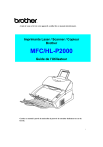
Öffentlicher Link aktualisiert
Der öffentliche Link zu Ihrem Chat wurde aktualisiert.